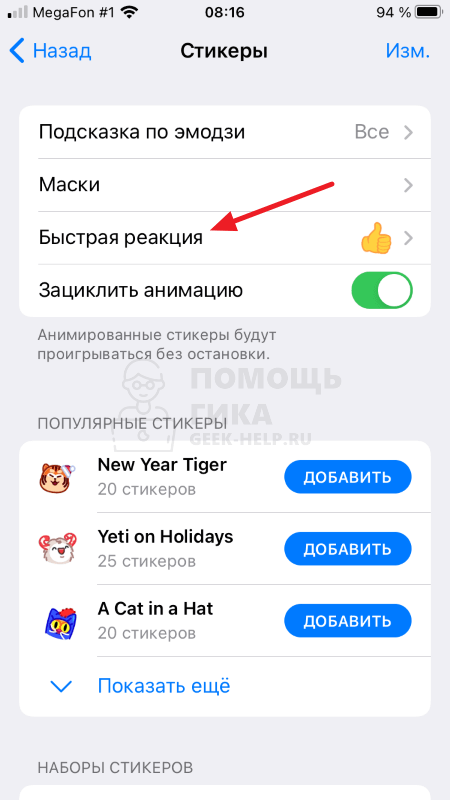Создание и настройка бота в Телеграмме
Для того чтобы поставить реакции в Телеграмме с компьютера, необходимо создать и настроить бота в мессенджере. Это можно сделать следующим образом:
| Шаг 1: | Откройте приложение Телеграмм на компьютере и перейдите в поисковое поле. |
| Шаг 2: | Введите в поисковое поле @BotFather и найдите бота с таким названием. |
| Шаг 3: | Найдите и нажмите на бота с названием @BotFather, представленного синим значком с моноклем. |
| Шаг 4: | Перейдите в чат с ботом и нажмите на кнопку «Start» или отправьте команду /start. |
| Шаг 5: | Отправьте команду /newbot для создания нового бота. |
| Шаг 6: | Следуйте инструкциям BotFather, введите имя вашего бота и получите уникальный токен. |
| Шаг 7: | Скопируйте полученный токен и сохраните его в надежном месте. |
После создания и настройки бота, вы можете использовать его для постановки реакций в Телеграмме с помощью специальных команд и скриптов.
Выбор набора
Эта опция характерна только для компьютерной версии. По этой причине разбор также будет осуществляться только в этой версии приложения.
ПК – версия
Для добавления нового набора следует выполнять следующие действия:
1. Кликнуть левой кнопкой мыши на 3 горизонтальные линии в левой верхней части экрана;
![]()
2. Из появившегося меню выбрать раздел “Настройки”;
3. Перейти в раздел “Настройки чатов”;
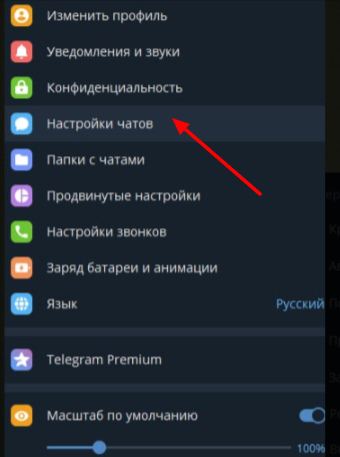
4. Прокрутить колёсиком мышки в самый низ и нажать на пункт “Выбрать набор эмодзи”;
5. Скачать понравившейся вариант и перевести синий кружок на него;
6. Закрыть меню настроек.
Следующий пункт – отправка реакции.
Как включить и настроить реакции в Телеграмм
Реакции в Телеграмм активируются и настраиваются в личном профиле или в настройках канала (группы), если вы являетесь в нем администратором. Рассмотрим ниже способы активировать и настроить реакции в разных ситуациях на разных устройствах.
В личных чатах
Важно:
В личных чатах настроить реакции с компьютера в данный момент нельзя.
После обновления Телеграмм с реакциями, они автоматически были включены во всех личных чатах. Но их можно настроить, заменив смайлик, который используется в качестве реакции.
Обратите внимание:
По умолчанию установлена реакция Thumbs Up (палец вверх).
На iPhone. В нижнем меню переключитесь в пункт “Настройки” и выберите раздел “Стикеры и эмодзи”.
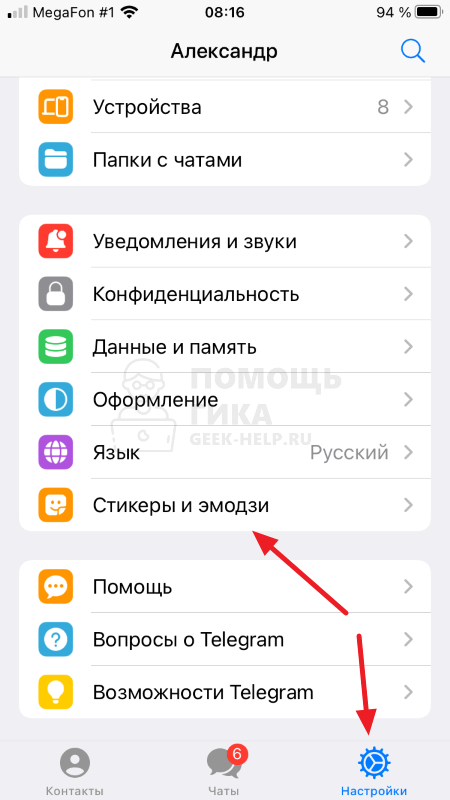
Перейдите в пункт “Быстрая реакция”.
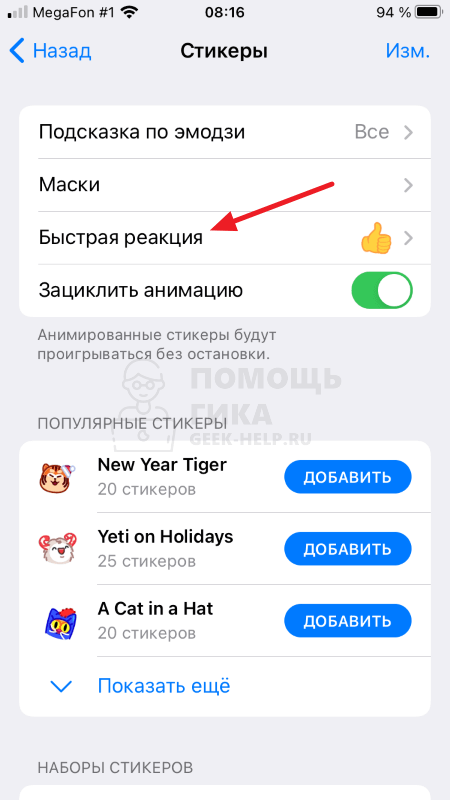
Здесь можно выбрать один из доступных смайлов реакций.
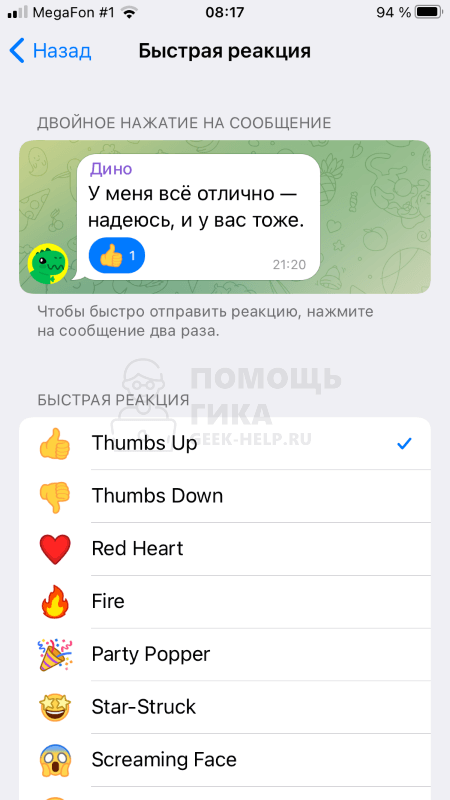
На Android. Нажмите в левом верхнем углу на три полоски, чтобы открыть меню.
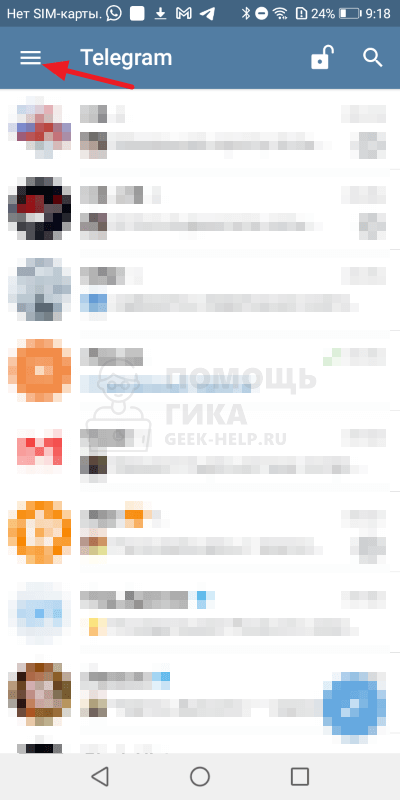
Далее выберите пункт “Настройки”.
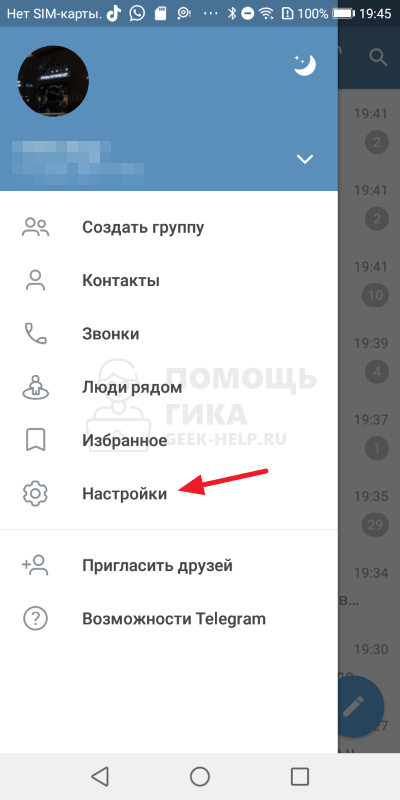
Перейдите в раздел “Настройки чатов”.
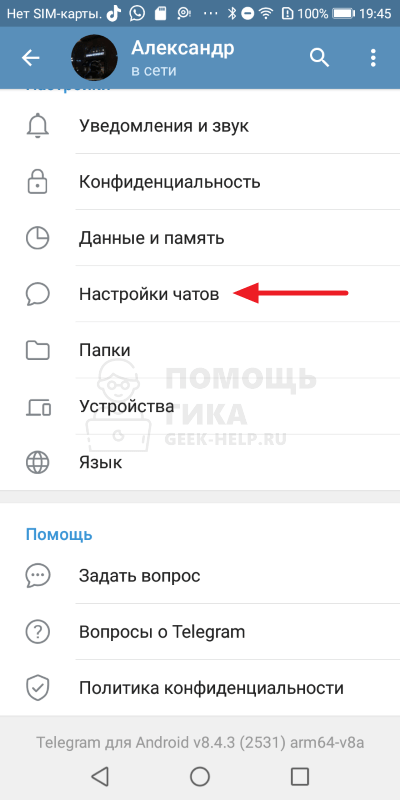
Зайдите в раздел “Быстрая реакция”.
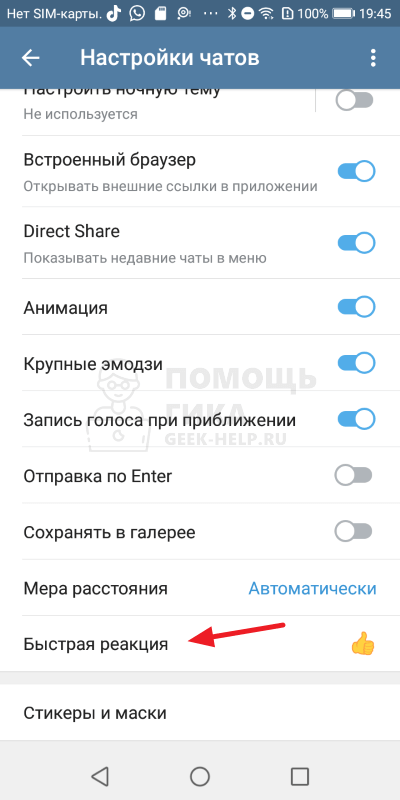
Здесь можно выбрать, какую реакцию вы хотите установить в качестве быстрой для чата.
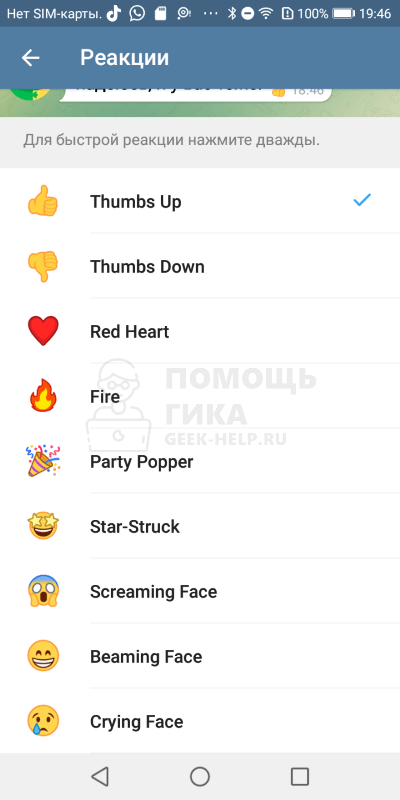
Сразу после выбора нужной реакции, она будет установлена для ваших личных чатов.
Обратите внимание:
Количество доступных реакций в личных чатах на iOS и Android различается. Если на iOS их доступно 11, то на Android — 9.
В каналах (группах)
Администраторы каналов и групп могут включить несколько реакций в Телеграмм, что позволяет более полно аудитории реагировать на публикуемые сообщения.
На iPhone. Зайдите в канал или группу, где вы являетесь администратором. Нажмите сверху на название группы.
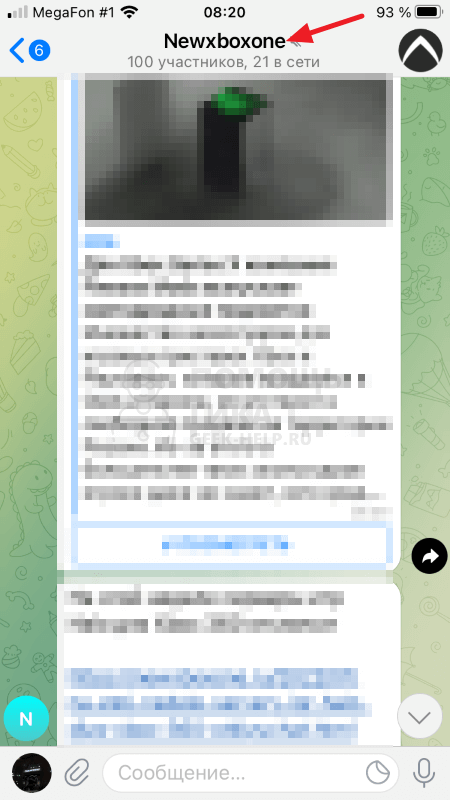
Далее выберите пункт “Изм.” в правом верхнем углу.
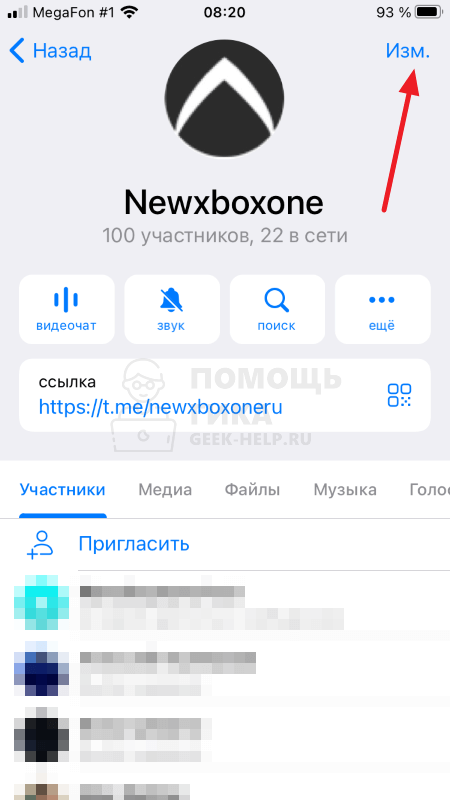
Перейдите в раздел “Реакции”.
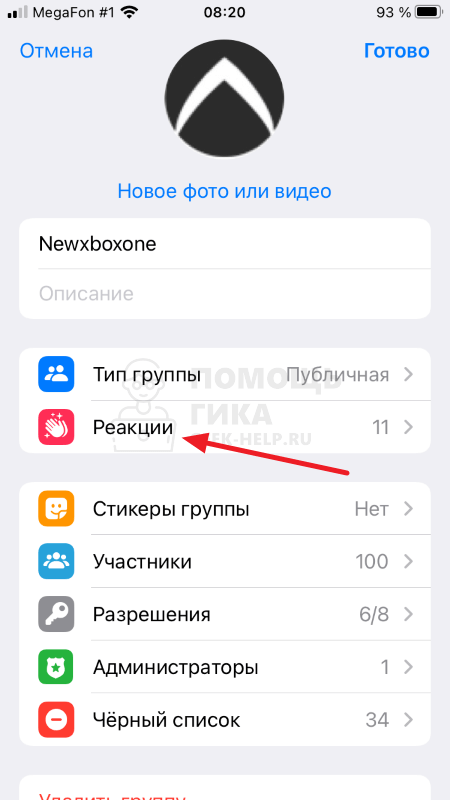
Здесь можно сразу включить все реакции или отдельные, которые вы хотите использовать в канале или группе.
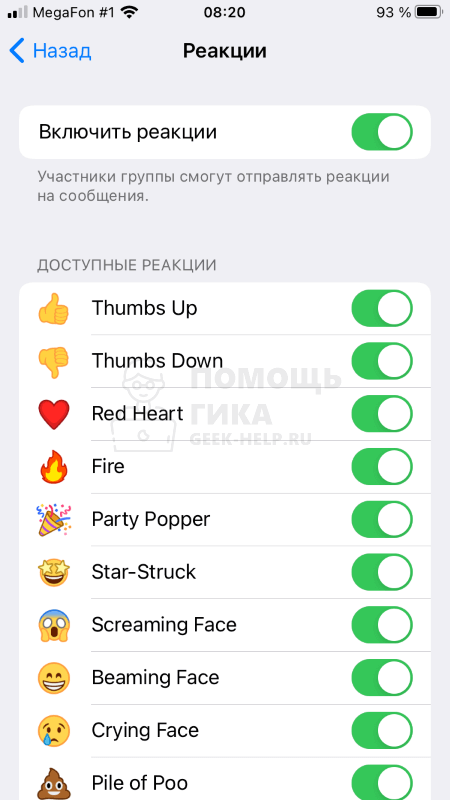
Обратите внимание:
Не рекомендуется включать все реакции — это делает сообщения более “тяжелыми” для восприятия.
На Android. Войдите в чат канала или группы, где у вас есть достаточные права на внесение изменений, и нажмите на название этой группы.
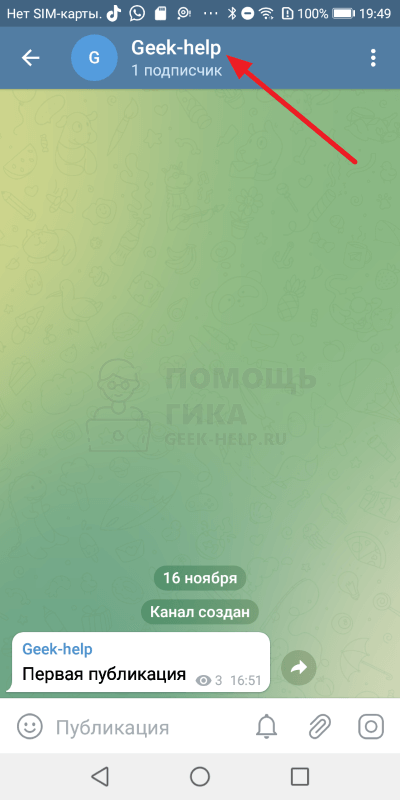
Далее сверху нажмите на значок карандаша, чтобы перейти в редактирование настроек группы.
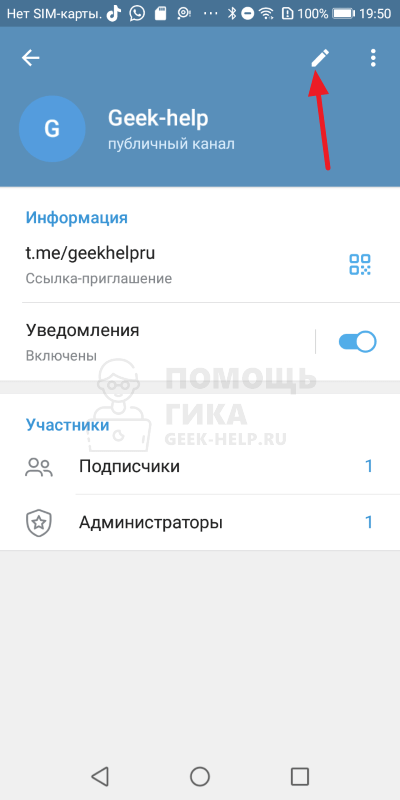
Перейдите в раздел “Реакции”.
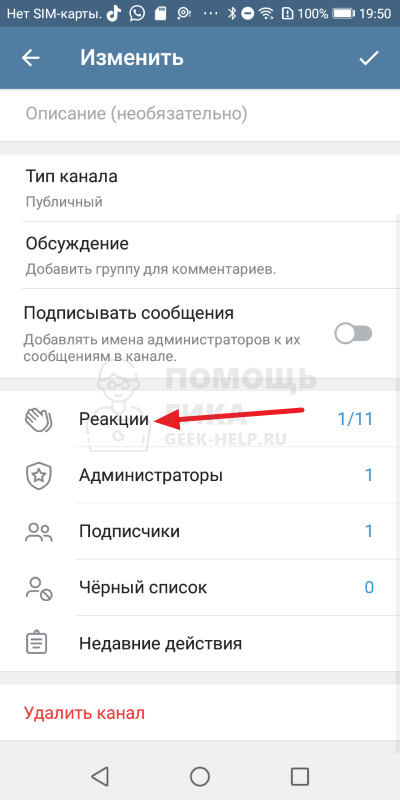
Здесь можно активировать реакции, которые вы хотите, чтобы использовались в вашей группе или вашем канале.
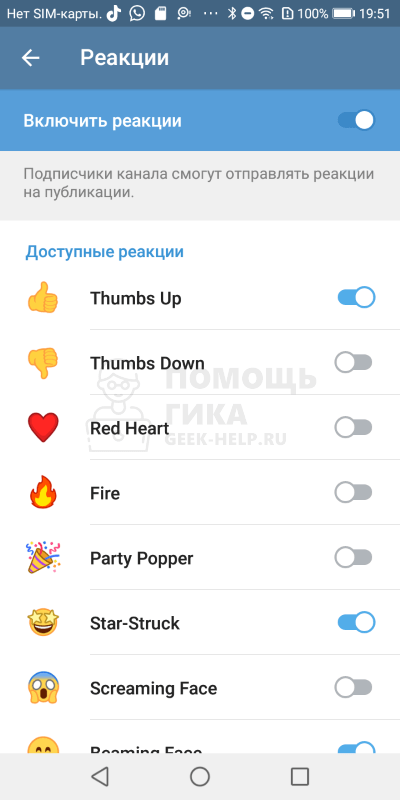
Если нужно полностью отключить реакции, деактивируйте переключатель “Включить реакции”.
На компьютере. Чтобы на компьютере в канале или группе включить реакции, зайдите в нужный чат (где вы являетесь администратором) и нажмите в правом верхнем углу на три точки — выберите “Управление группой” или “Управление каналом”.
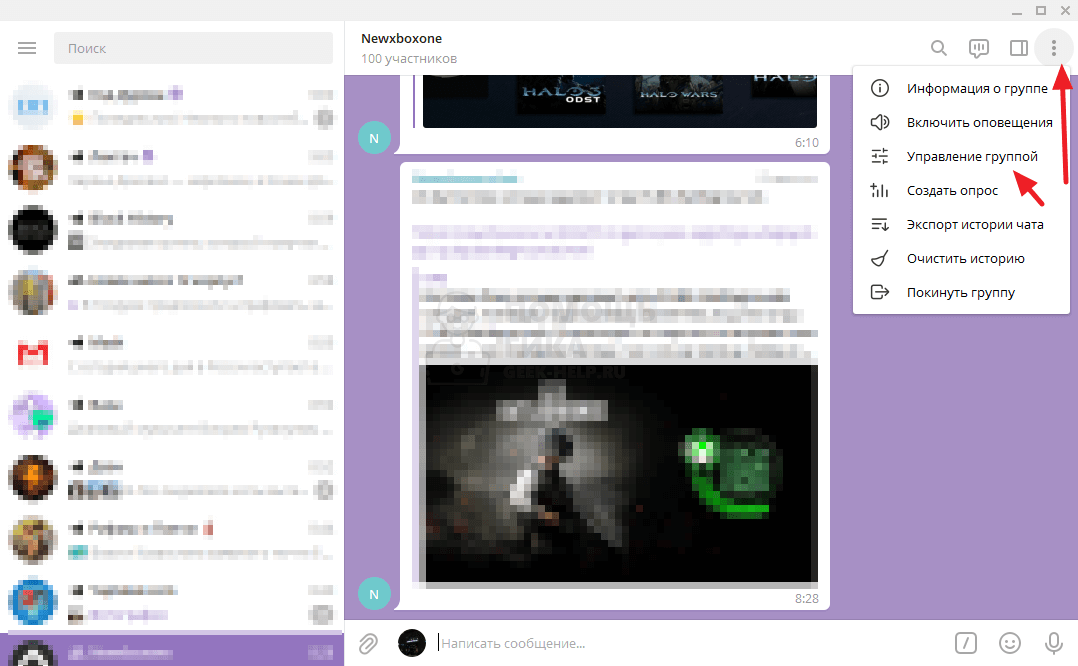
Далее перейдите в раздел “Реакции”.
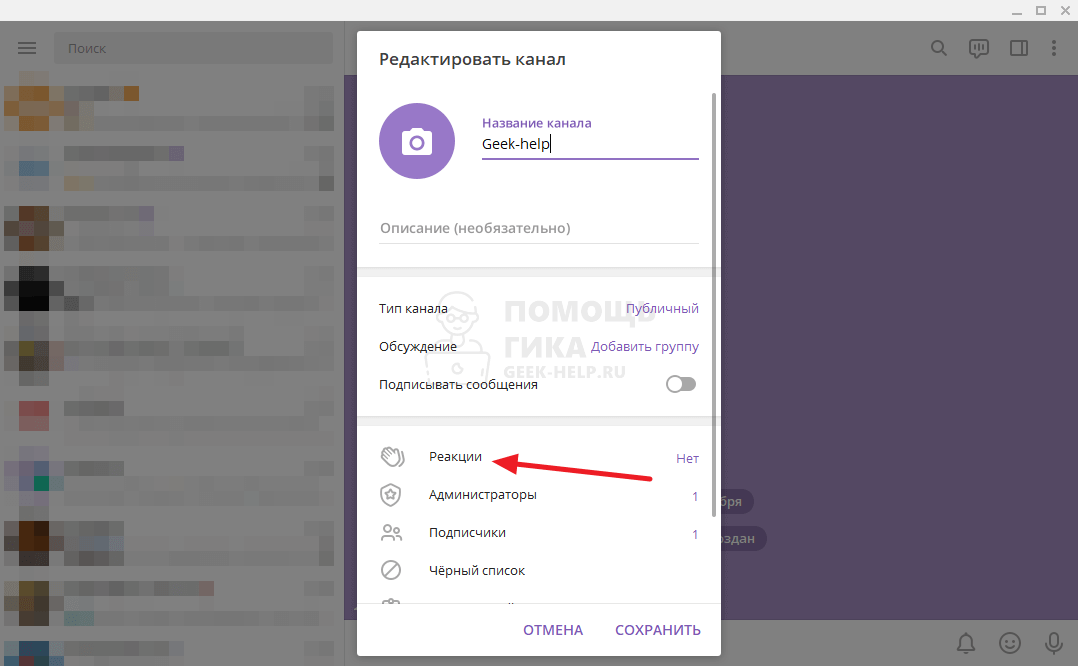
Активируйте все реакции единым переключателем сверху или отдельные реакции, которые вы хотели бы использовать.
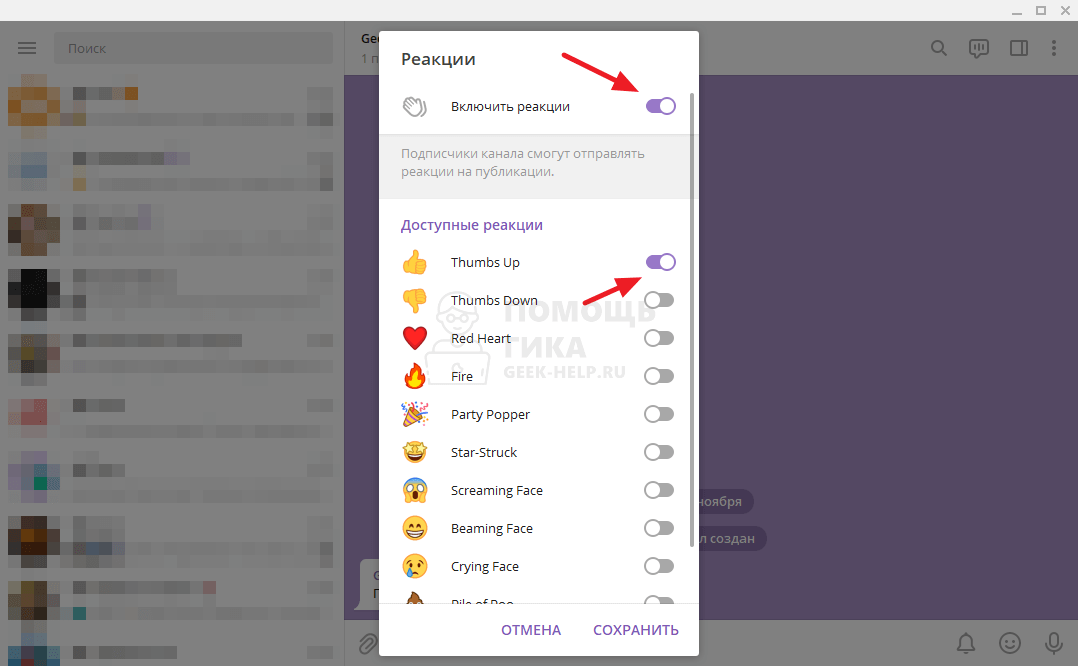
После этого в сообщениях канала появятся реакции, на которые смогут реагировать подписчики сообщества.
Настройки Telegram-канала
Настройки любого Telegram-канала можно условно разделить на основные и дополнительные.
Основные настройки
Сразу после создания Telegram-канала загрузите подходящий аватар. Это позволит созданному каналу выделиться среди множества других. Загрузить аватар можно в окне информации о канале. Для этого наведите курсор на место для аватара и дождитесь появления значка в виде фотоаппарата. Кликните по нему. После этого откроется окно загрузки фотографии.
Прочие настройки осуществляются в меню управления каналом. Для перехода в него кликните по кнопке в виде трех вертикальных точек и выберите раздел «Управление каналом».
В этом разделе можно изменить название канала, добавить описание. Здесь же можно добавить кого-то из подписчиков в список администраторов. Также в мессенджере Telegram предусмотрена возможность создания отдельной группы для обсуждения постов. Подписчики канала по желанию смогут в нее вступить.
«Тип канала» – подраздел, в котором администратор канала сможет в любой момент сделать из открытого сообщества закрытое. Здесь же задается короткий адрес Telegram-канала.
В разделе «Подписчики» можно просмотреть всю аудиторию Telegram-канала. Если же кто-то начинает оскорблять других пользователей в группе для обсуждения или же занимается рассылкой спама, то его всегда можно добавить в черный список. Нарушитель будет исключен из числа подписчиков канала и не сможет найти его в общем поиске.
Дополнительные настройки
Если у Telegram-канала несколько администраторов, можно активировать функцию подписывания сообщений. Читатели будут видеть, кто из администраторов публикует новости.
«Недавние действия» – один из полезных разделов, для тех случаев, когда Telegram-канал ведет сразу несколько администраторов. В нем можно просматривать, какие именно действия совершили пользователи. Например, админ 1 выложил новый пост, а админ 2 изменил название канала. Все это будет отображаться в недавних действиях.
Различные фишки
Вручную форматировать контент для Telegram-каналов – долго и нудно. Упростить этот процесс сможет Controller Bot. Он доступен по адресу https://t.me/ControllerBot. Необходимо добавить канал в данный бот, а затем создать новый бот по отобразившейся инструкции.
Полученный в результате создания токен нужно будет отправить в Controller Bot. Созданного бота необходимо добавить в администраторы Telegram-канала, и переслать любое сообщение из канала в основной бот. После этого создавать и редактировать посты можно будет в новом боте.
Бот позволяет добавлять к публикуемому посту реакции, опросы, комментарии, кнопки, предварительный просмотр ссылок.
Также там можно просмотреть статистику за неделю или месяц.
Как узнать, на какие сообщения вы поставили реакцию?
Telegram предоставляет возможность ставить реакции на сообщения, чтобы выразить свою эмоцию без необходимости писать длинные комментарии. Но иногда, когда в чате накапливается много сообщений, бывает сложно найти те, на которые были поставлены реакции. Возможно, вы хотите вернуться к сообщению, на которое кто-то из членов чата поставил крупицу, чтобы прочитать его снова или отреагировать на него. Что ж, в Telegram есть простой способ узнать, на какие сообщения вы поставили реакцию.
Используйте функцию «История реакций»
Чтобы узнать, на какие сообщения вы поставили реакцию, вам нужно открыть функцию «История реакций». Чтобы это сделать, просто откройте чат, в котором вы хотите увидеть свои реакции, и нажмите на троеточие в правом верхнем углу экрана. Появится выпадающее меню, и вы увидите опцию «История реакций». Нажмите на эту опцию, и вам будет показан список всех ваших реакций в этом чате.
В этом списке вы увидите иконки реакций, которые вы поставили на различные сообщения, а также в каком контексте были эти сообщения. Вы можете прокручивать список вниз и найти конкретное сообщение, на которое вы хотите посмотреть реакцию. Кроме того, вы можете нажать на любую из иконок реакций, чтобы показать сообщение с этой реакцией вверху экрана.
Теперь вы знаете, как узнать, на какие сообщения вы поставили реакцию в Telegram. Эта функция может быть полезна, когда вы хотите вернуться к сообщению, на которое вы выразили свою эмоцию, или просто для удовлетворения своего любопытства. Не забудьте использовать эту функцию в следующий раз, когда вам потребуется найти свои реакции в Telegram.
Как установить эмодзи-статус в Telegram-канале
Есть два способа — платный и бесплатный:
-
Платный доступен при покупке подписки Telegram Premium. Владельцы аккаунтов с подпиской могут выбрать эмодзи-статусы для своего профиля и канала из предложенных Telegram или загрузить свои.
Из плюсов — эти эмодзи-статусы могут быть анимированными. Из минусов — за это придется платить: 1990 рублей в год или 299 рублей ежемесячно.
-
Бесплатный способ установить эмодзи-статус — просто добавить нужный вам эмодзи в название канала. Дешево и сердито
 Из плюсов — это бесплатно, из минусов — можно выбрать эмодзи только из стандартного набора.
Из плюсов — это бесплатно, из минусов — можно выбрать эмодзи только из стандартного набора.Есть нюанс в настройке: добавить эмодзи в название можно, но для этого лучше предварительно скопировать его из сообщений в Telegram: в вашем смартфоне эмодзи могут немного отличаться, а возможности открыть каталог эмодзи при редактировании названия нет.
Шаг 5: Выберите желаемые реакции
Чтобы выбрать желаемые реакции, следуйте инструкциям ниже:
- Откройте приложение Телеграма на своем устройстве.
- Перейдите в настройки приложения, нажав на значок меню в верхнем левом углу экрана.
- Выберите раздел «Чаты и вызовы».
- Переключитесь на вкладку «Реакции».
- Прокрутите список доступных реакций и выберите те, которые вам понравились.
- Нажмите на кнопку «Применить», чтобы сохранить выбранные реакции.
После этого выбранные реакции будут доступны во время общения в чатах Телеграма. Вы сможете отправлять их как ответы на сообщения, чтобы выразить свои эмоции и реакции на то, что говорят другие участники чата.
Уникальные возможности для опросов, реакций и викторин в Telegram-канале
Telegram является одним из самых популярных мессенджеров в мире, благодаря своим уникальным возможностям для коммуникации и развлечения. В Telegram-каналах доступны различные функции, которых нет в других мессенджерах, и которые можно использовать для организации опросов, реакций и викторин.
Реакции
В Telegram-каналах пользователи могут выражать свои эмоции и реакции на сообщения, используя различные иконки и стикеры. Это позволяет создавать большее взаимодействие с аудиторией, понимать их мнения и настроения.
Викторины
Telegram предоставляет множество возможностей для организации викторин и игр в чатах и каналах. Для этого можно использовать специальные боты и приложения, которые предоставляют широкий выбор игр, вопросов и заданий.
Одним из преимуществ использования Telegram для викторин является возможность управлять игрой с помощью команд бота и получать автоматические ответы и рейтинги игроков.
Опросы
Telegram также предоставляет возможность создавать опросы для аудитории и получать обратную связь. Это может быть полезным для оценки мнений и предпочтений пользователей, и может помочь организаторам развивать канал и совершенствовать свое содержание.
Для проведения опросов можно использовать специальные боты, которые позволяют создавать различные виды опросов, включая один или несколько вариантов ответов.
Как увидеть все реакции в конкретном чате?
Telegram предоставляет возможность увидеть все реакции, которые пользователи оставили в конкретном чате. Это полезная функция, которая позволяет быстро оценить, какие сообщения вызвали больше всего эмоциональных откликов.
Шаг 1: Открыть список сообщений
Для того чтобы увидеть все реакции в конкретном чате, необходимо открыть список сообщений этого чата. Для этого нажмите на кнопку «Список сообщений», которая находится в верхней части экрана.
Шаг 2: Открыть раздел реакций
После открытия списка сообщений вы увидите раздел «Реакции» справа от каждого сообщения. Нажмите на этот раздел, чтобы открыть список всех реакций, оставленных в ответ на данное сообщение.
Шаг 3: Просмотреть реакции
Открыв список реакций, вы сможете увидеть все эмоции, которыми пользователи отреагировали на сообщение. Реакции могут быть представлены в виде смайликов, эмодзи или текстовых комментариев. Вы можете оценить популярность каждой реакции по количеству участников, которые ее использовали.
Используя эти простые шаги, вы сможете легко увидеть все реакции в конкретном чате и оценить, какие сообщения вызывают наибольший отклик у участников.
Как удалить или изменить реакцию в Telegram?
Telegram предлагает возможность выразить свою реакцию на сообщения других пользователей с помощью эмодзи-реакций. Однако, возможны случаи, когда необходимо удалить или изменить реакцию. В этом случае Telegram предоставляет удобные функции для редактирования реакций.
Удаление реакции: Чтобы удалить реакцию, необходимо зажать палец на выбранном эмодзи в сообщении. После удержания появится опция «Удалить реакцию». При нажатии на неё, реакция будет удалена, и значок реакции исчезнет.
Изменение реакции: Если вы хотите изменить выбранную реакцию на другую, вы можете выполнить следующие действия. Сначала необходимо удалить текущую реакцию с помощью описанного выше способа. Затем вы сможете выбрать другую реакцию из списка доступных всплывающей панели эмодзи.
Telegram также предоставляет возможность одновременно оставлять несколько реакций на одно и то же сообщение. Чтобы это сделать, просто выберите другой эмодзи во всплывающей панели реакций и они будут дополнены к уже существующим.
Таким образом, благодаря удобным функциям редактирования реакций пользователи Telegram могут легко изменять и удалять свои эмодзи-реакции, чтобы точнее выразить свои эмоции и взаимодействовать с другими пользователями. Это делает общение в Telegram более динамичным и интерактивным.
Возможности реагирования в Telegram
Реагирование эмоциями
Telegram позволяет выражать свое отношение к сообщениям не только с помощью текста, но и при помощи эмоций. В чате пользователь может выбирать из множества доступных реакций, таких как смайлики, сердечки, смешки и другие, чтобы выразить свои эмоции. Это позволяет участникам беседы легко понять, какое настроение вызывают сообщения в них собеседников.
Постановка лайков и дизлайков
В Telegram пользователи могут ставить лайки и дизлайки под определенными сообщениями. Это позволяет быстро и просто показать свое одобрение или несогласие с высказыванием или идеей. Лайки и дизлайки также помогают выделить важные комментарии или сообщения в чате, делая их более заметными для всех участников дискуссии.
Использование стикеров
Telegram предлагает уникальное средство реагирования – стикеры. Стикеры представляют собой наборы картинок или анимированные символы, которые можно отправить в ответ на сообщение. Удовольствие от использования стикеров состоит в том, что они выражают эмоции гораздо более ярко и наглядно, чем обычные текстовые сообщения. Они могут быть озорными, смешными, задумчивыми либо любыми другими, идеально передавая настроение отправителя.
Реакции на изображения и видео
В Telegram также можно оставлять реакции на изображения и видео, отправленные другими участниками чата. Пользователь может выразить свое мнение или отзыв на определенное изображение или видео, например, добавив комментарий или выбрав одну из доступных реакций. Это способствует активности и интерактивности в чате, а также создает возможность обсудить содержание медиа-материалов с остальными участниками беседы.
Отправка GIF-анимации
GIF-анимации – еще один способ реагировать в Telegram. Пользователи могут отправлять различные GIF-картинки, которые могут передать эмоциональную реакцию на сообщение или событие. Отправка GIF-анимации обогащает коммуникацию и помогает легче и нагляднее выразить свои эмоции или откликнуться на сообщение другого пользователя.
Как установить Telegram
Телеграм можно установить как приложение на смартфон или десктопную версию для компьютера. Давайте разберем оба варианта.
Чтобы установить приложение на смартфон, заходим в Google Play и в поисковой строке набираем Телеграм или Telegram.
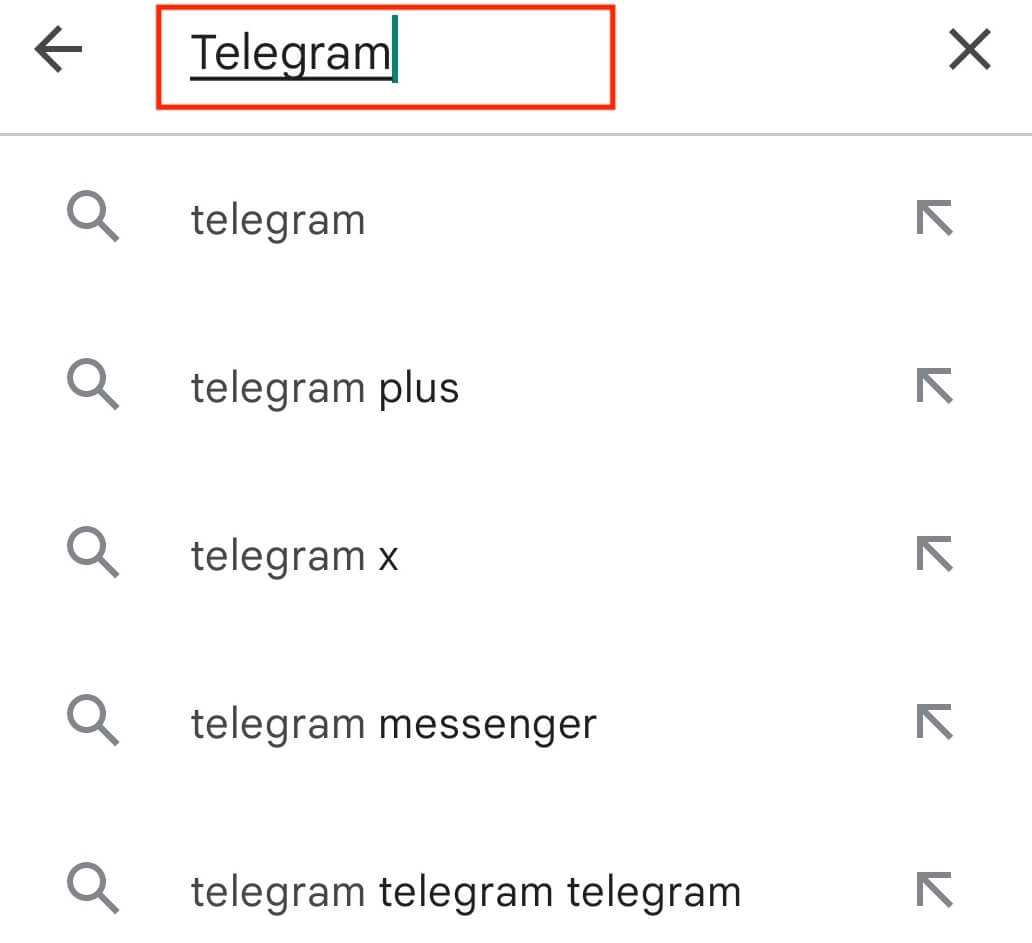
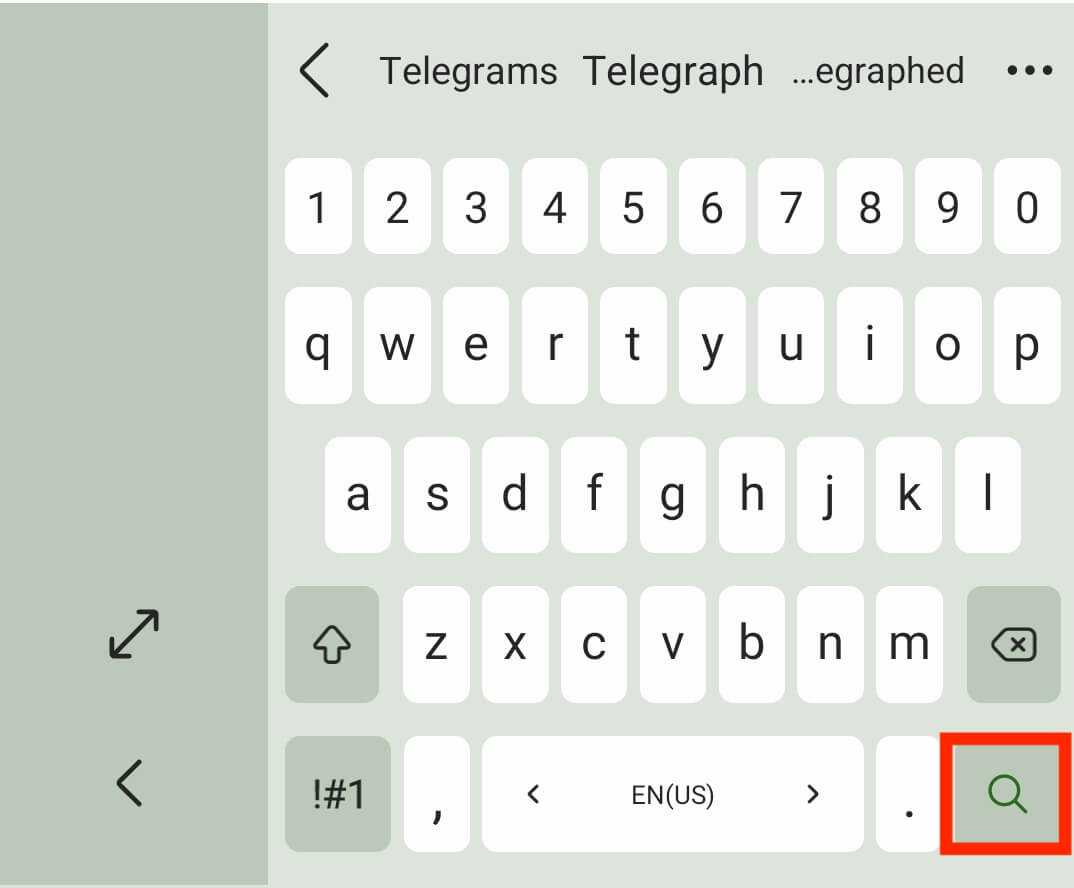
Нажимаем «Установить».
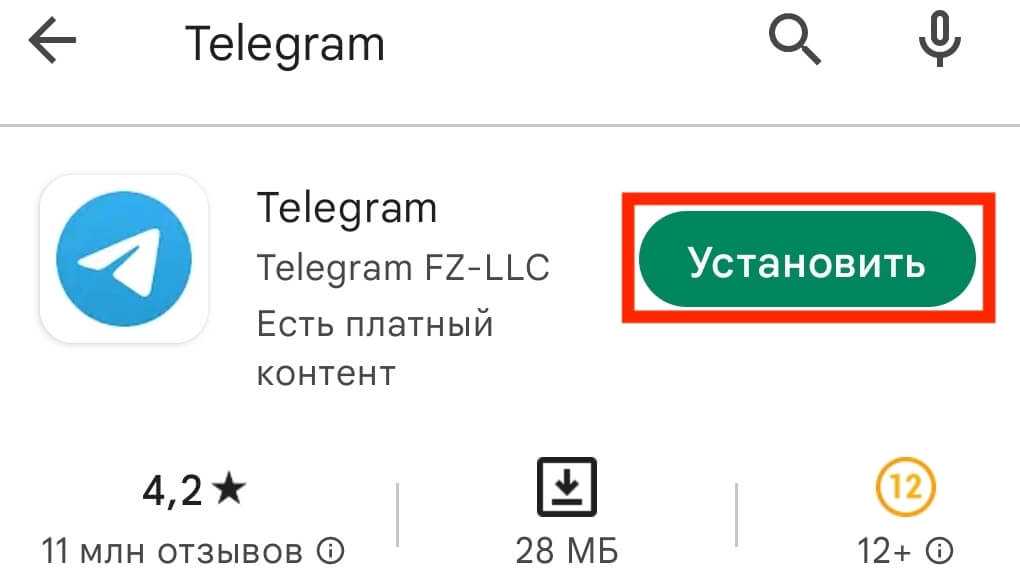
Мессенджер будет установлен на ваш смартфон и его иконка появится на главном экране.
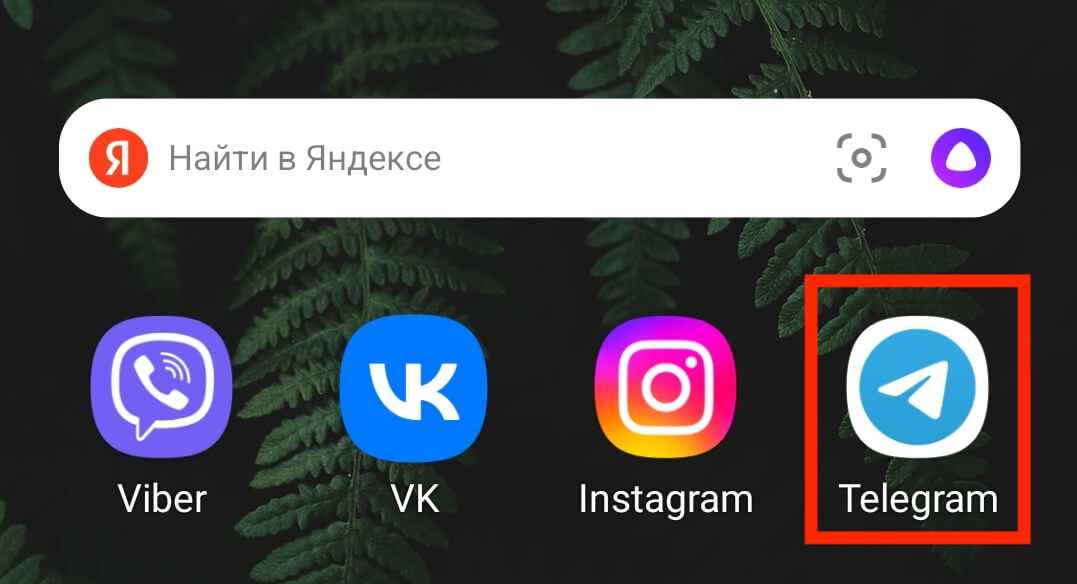
Выбираем операционную систему PC / Linux или macOS.
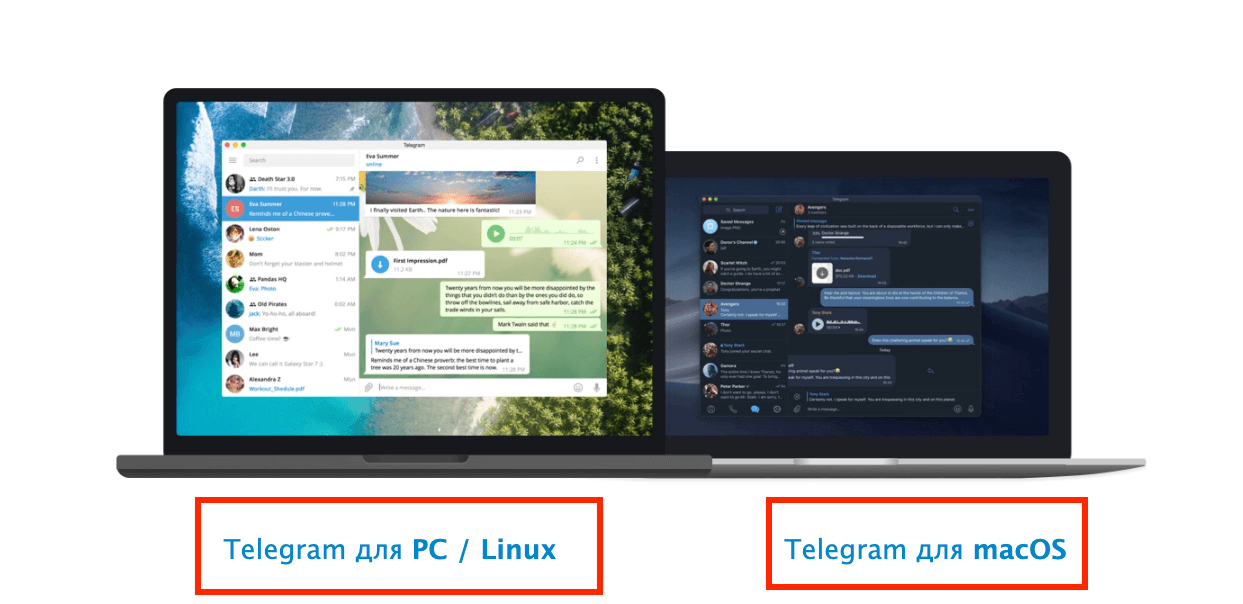
В открывшемся окне кликаем Telegram для macOS.
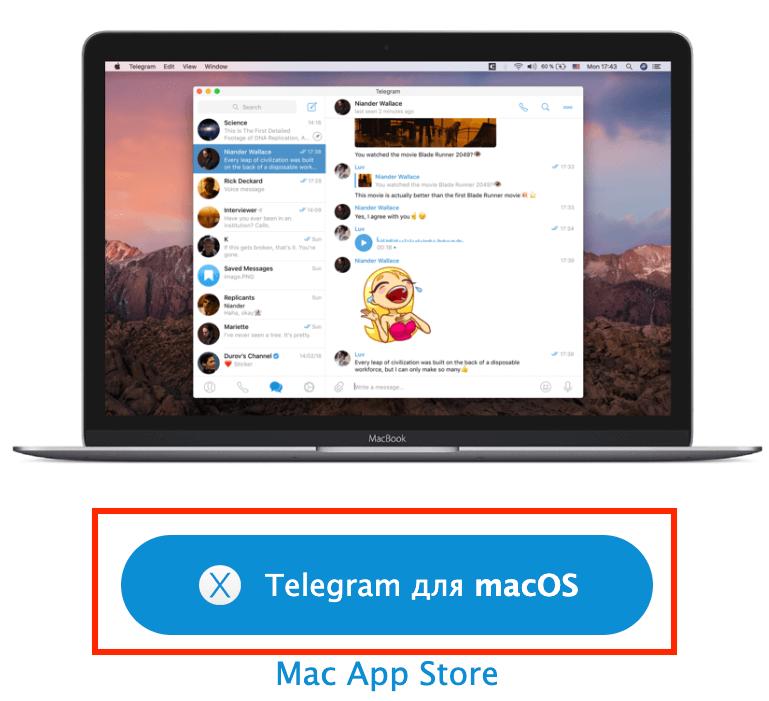
После того как мессенджер скачается на компьютер, заходим в папку «Загрузки» и кликаем два раза на строчке Telegram.dmg.

Дальше выполняем действия, предложенные программой. Перемещаем Telegram в папку Applications.
Заходим в папку «Программы» и кликаем на иконке Телеграм.
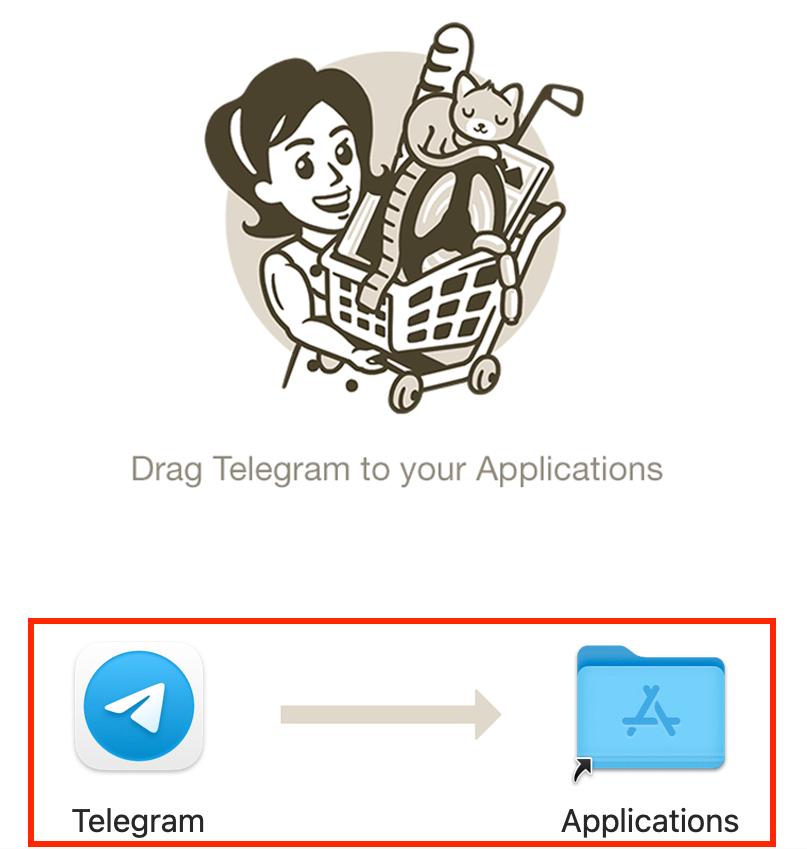
Разрешаем открыть приложение на компьютере – «Открыть».
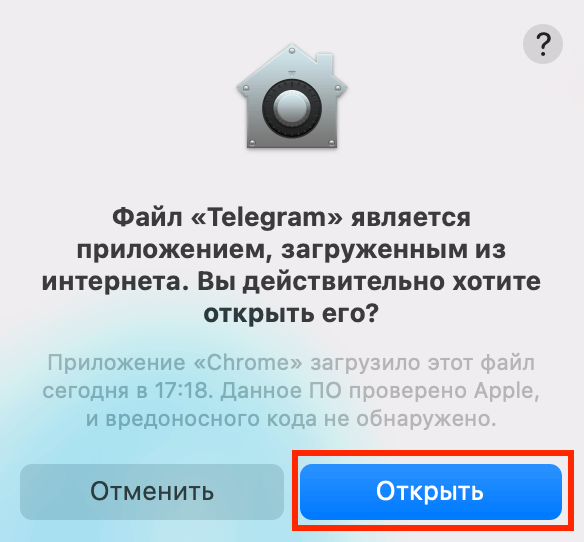
Десктопная версия Телеграм установлена, иконка мессенджера будет расположена в нижней части экрана.

Видео о том, как установить Телеграм:
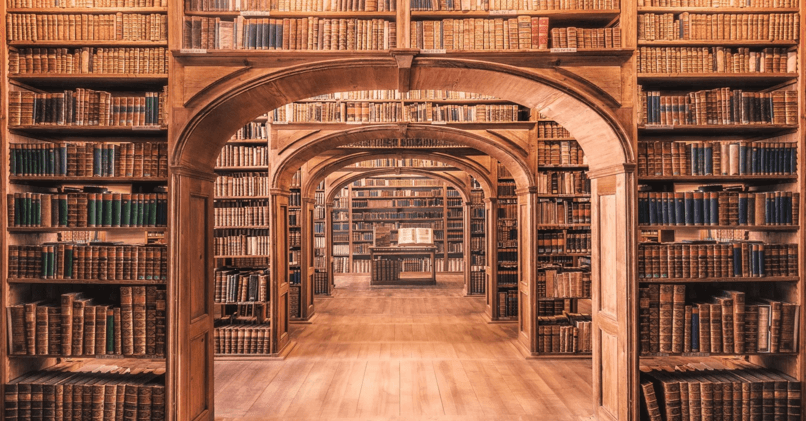
Углубленный обзор сайта Лабиринт – пошаговые инструкции по заказу книг, оплате, возврату денег
Заказывать книги на Лабиринте очень удобно. И они там часто дешевле, чем в других магазинах.
Как зарегистрировать аккаунт
После установки приложения вы можете сразу в Google Play нажать кнопку «Открыть» либо зайти в приложение через иконку на экране смартфона.
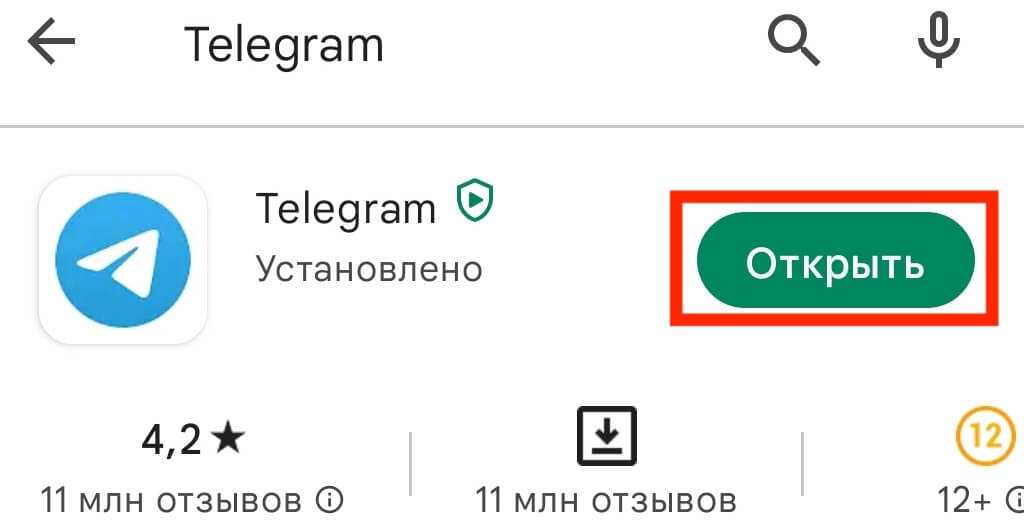
Выбираем «Продолжить на русском».
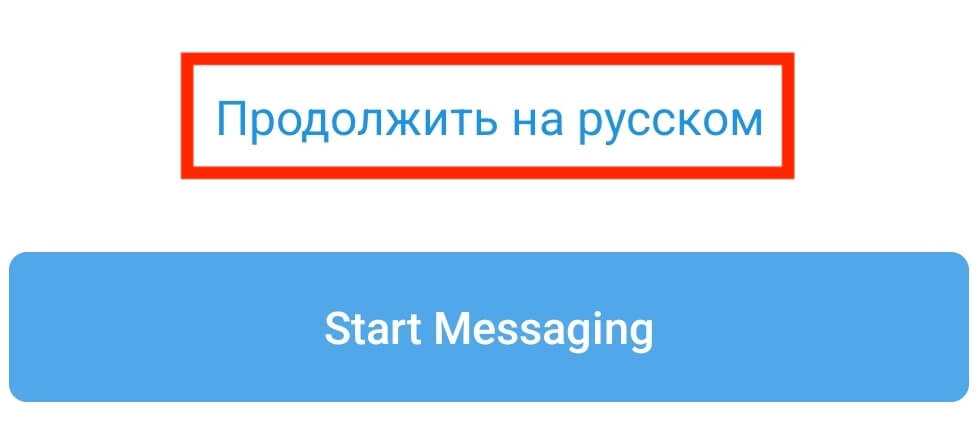
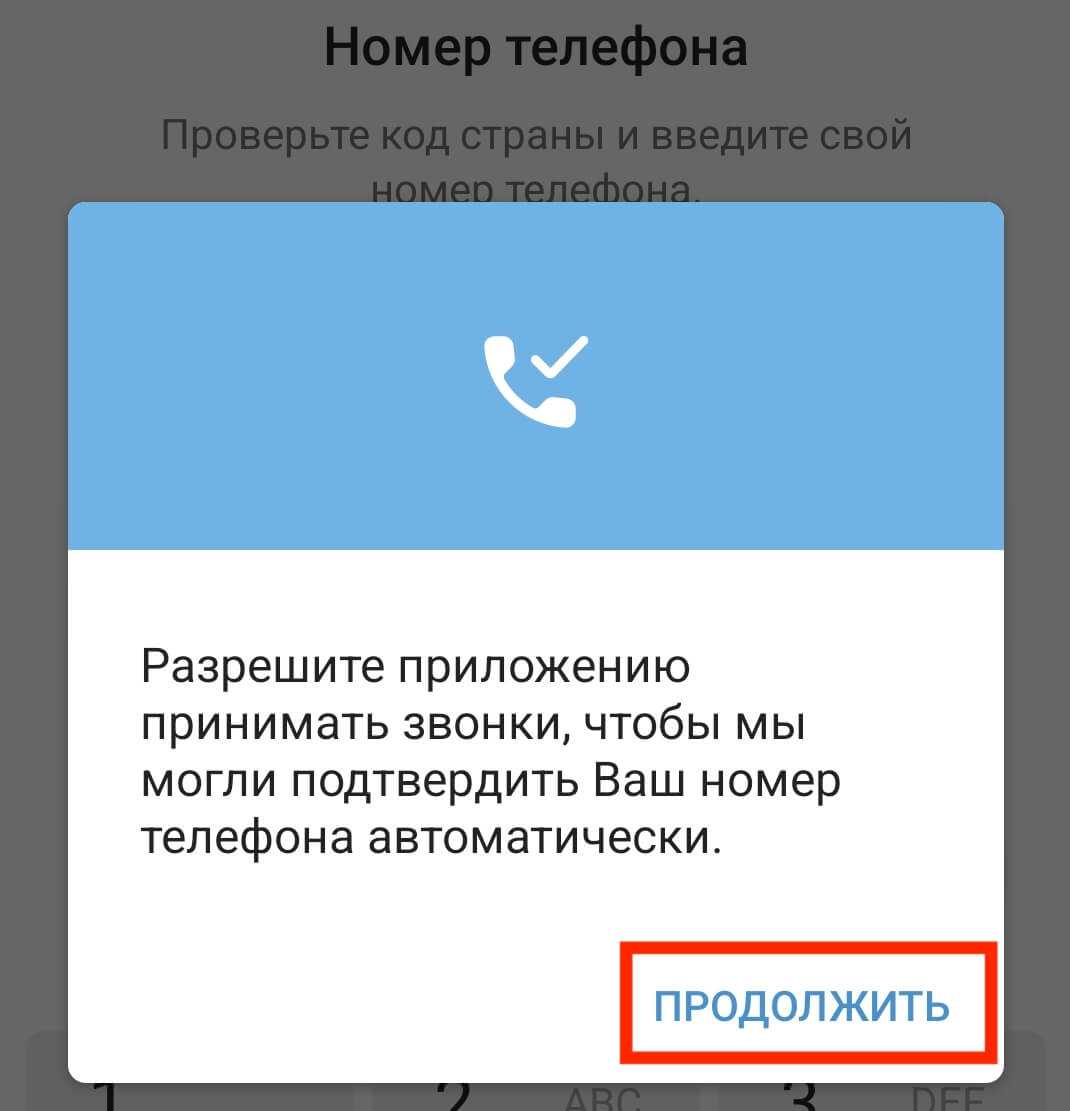
Разрешаем приложению совершать звонки – «Разрешить».
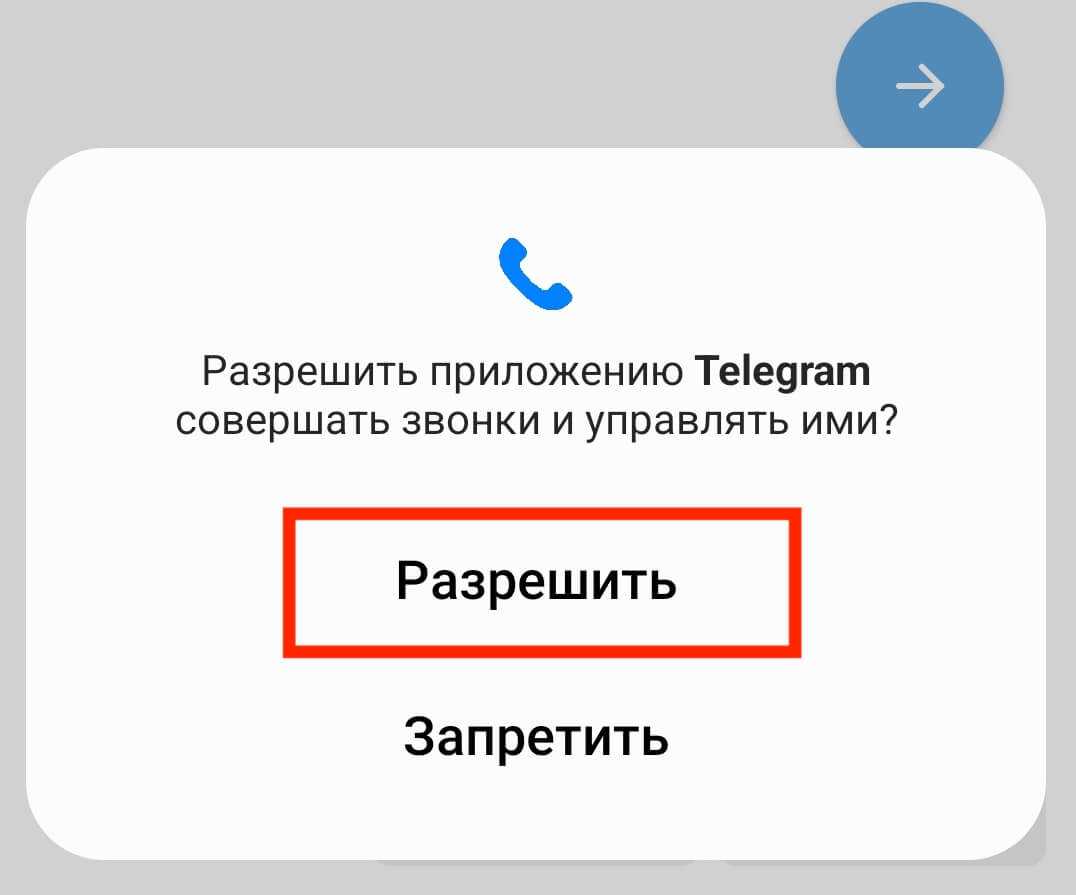
Указываем номер телефона в формате +7 ___ — ___ — ____ и нажимаем иконку «стрелка».
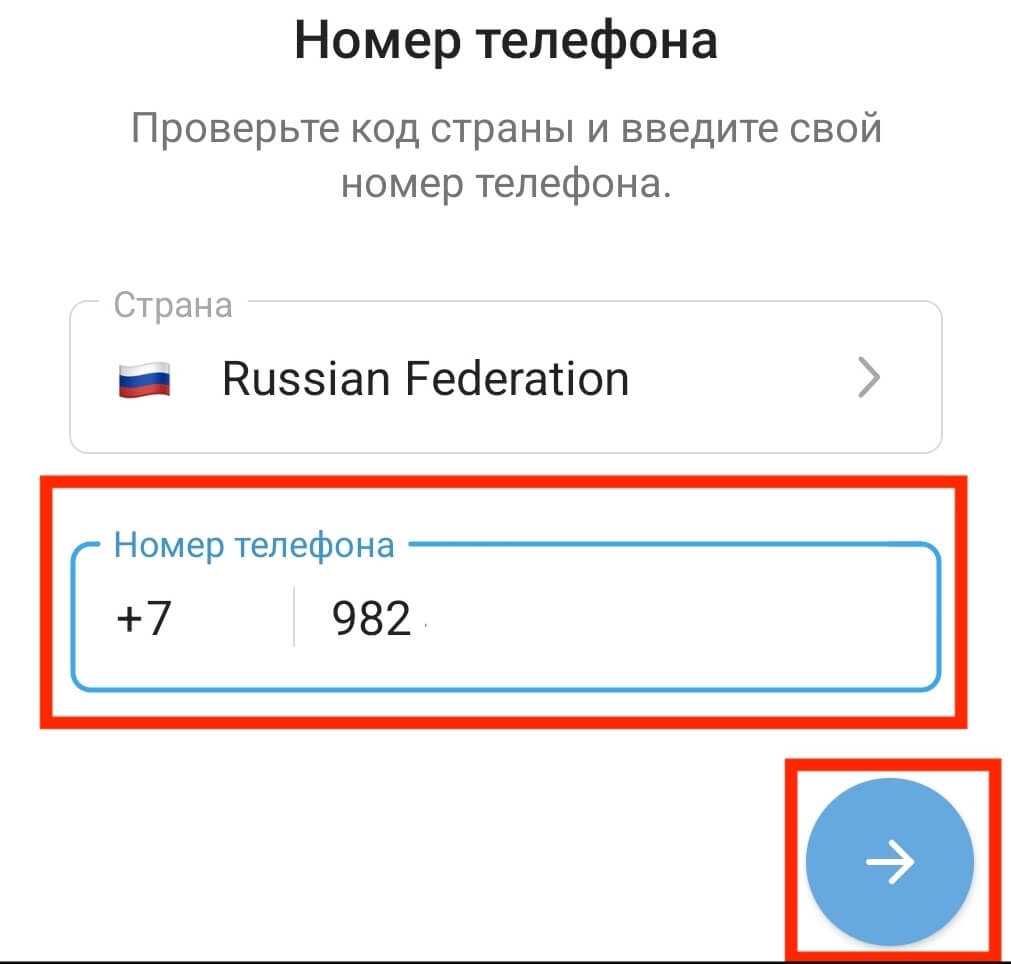
Проверяем номер и, если он указан верно, кликаем «Да», если нет, то «Изменить» и исправляем.
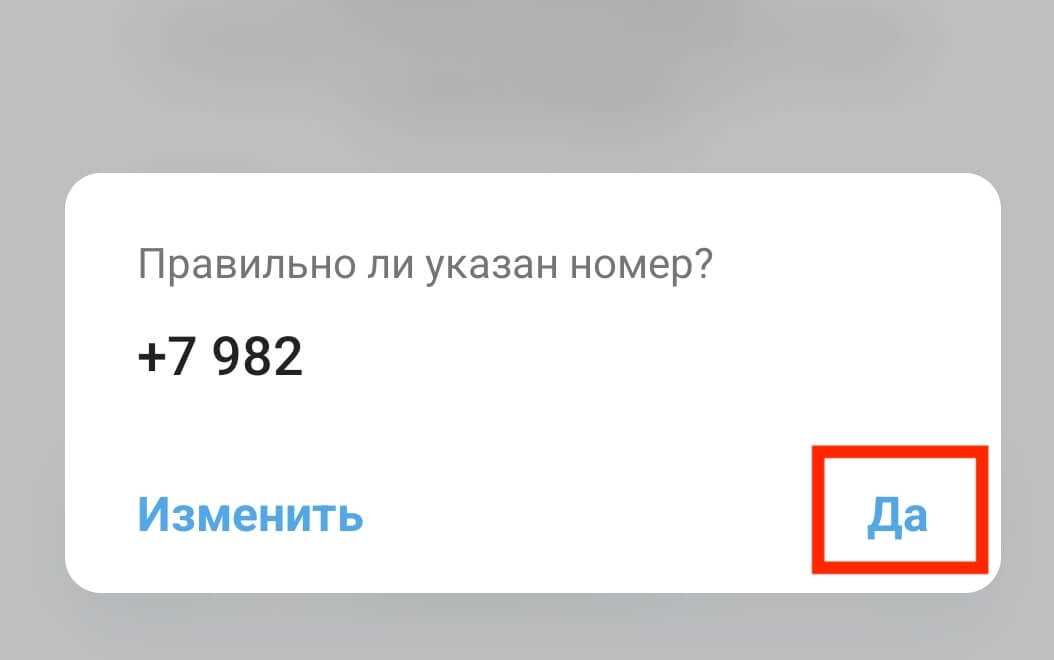
Разрешаем приложению доступ к истории звонков – «Продолжить».
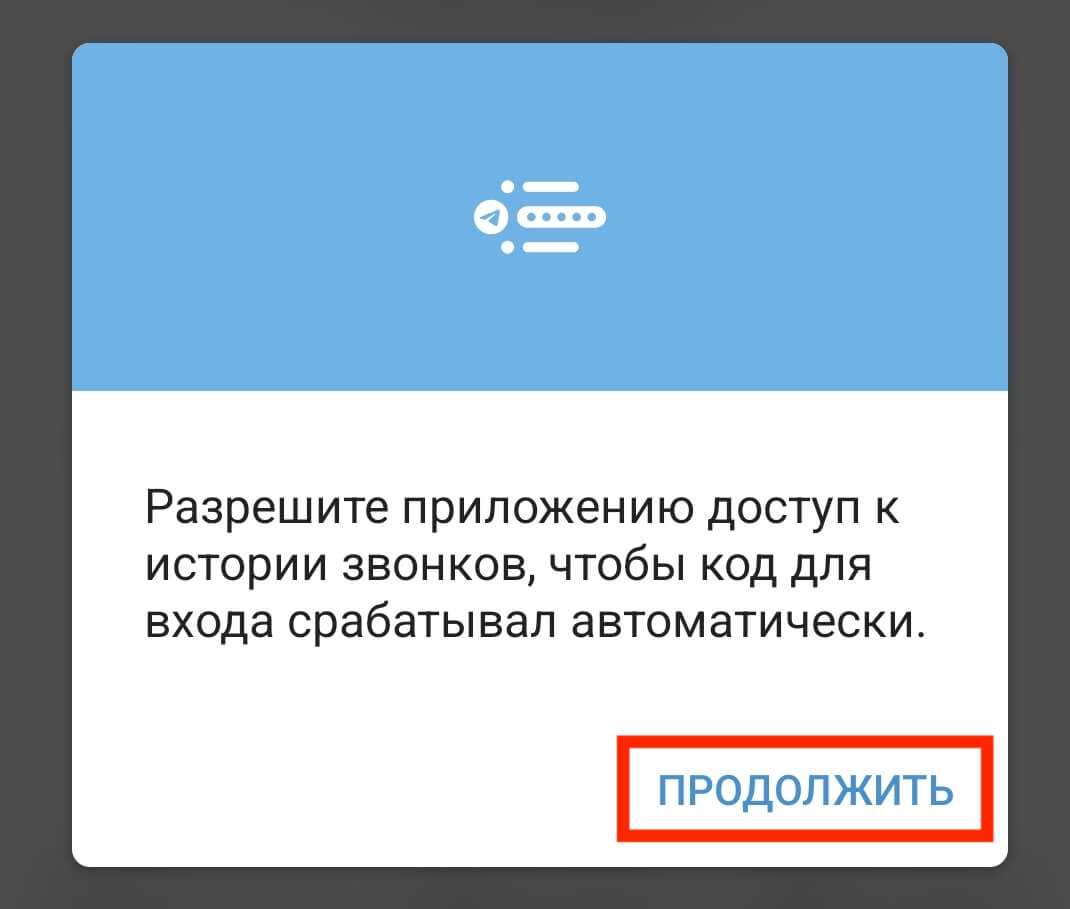
Разрешаем приложению доступ к списку вызовов – «Разрешить».
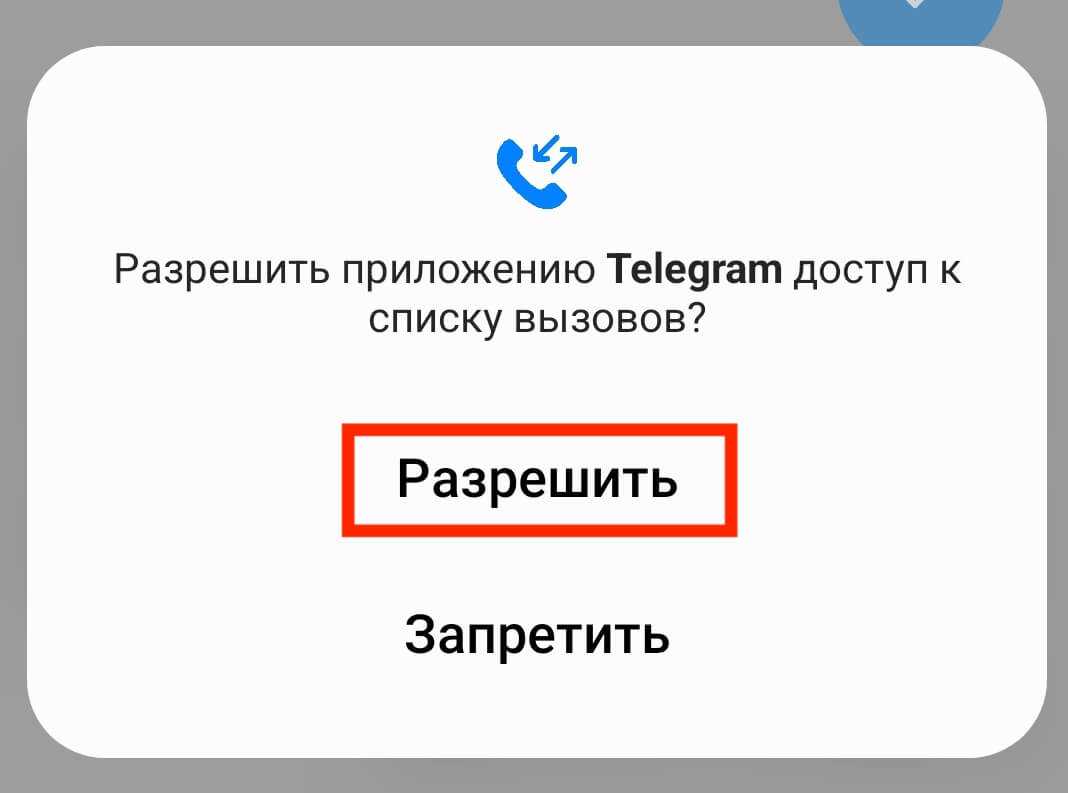
Выбираем «Отправить код по SMS».
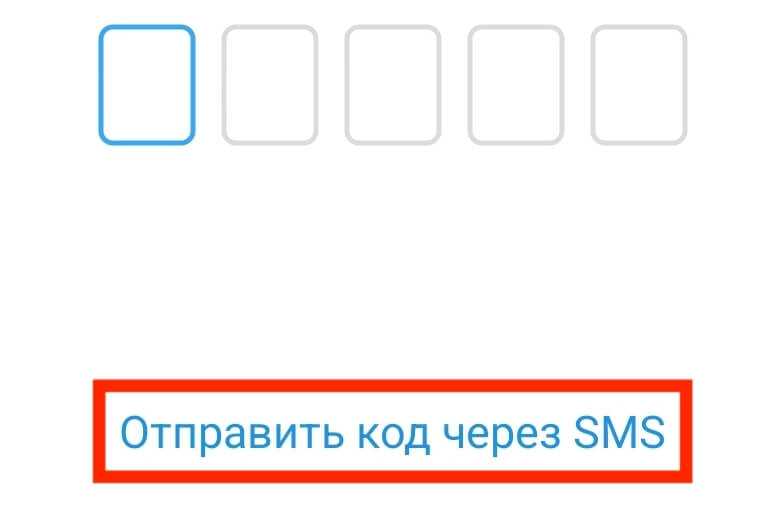
Позвонит робот и продиктует код из 5 цифр. Вбиваем его в поле.
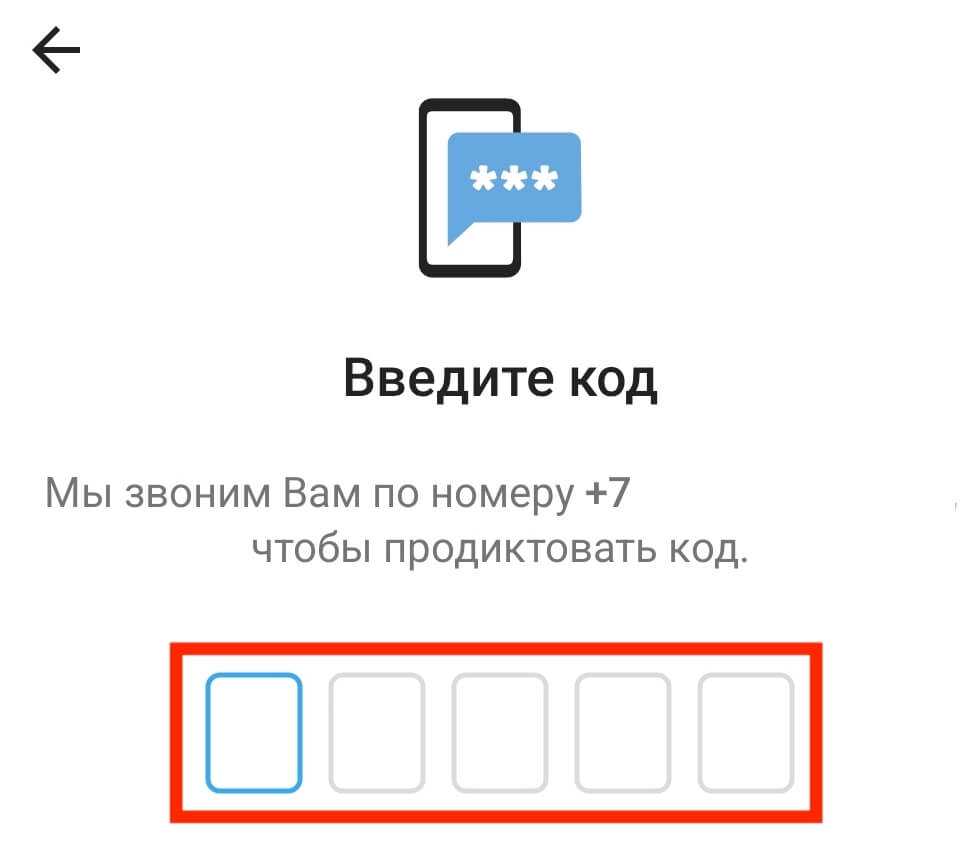
Аккаунт зарегистрирован и привязан к номеру телефона.
Видео о том, как зарегистрироваться в Телеграм:
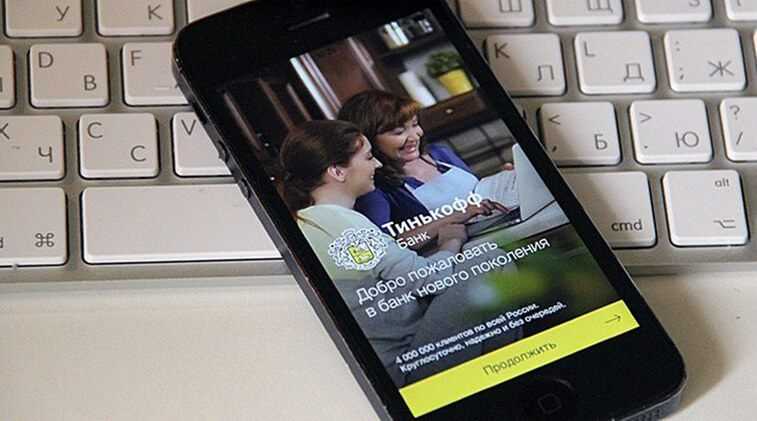
Самый подробный обзор приложения Тинькофф банк – от активации карты до заказа столика в ресторане
Сложного ничего нет.
Как восстановить аккаунт на другом устройстве
В случае смены телефона и удаления приложения Телеграм со старого устройства ваш аккаунт не удалится, и вы сможете восстановить к нему доступ.
Для этого скачиваем приложение на новое устройство и вводим номер телефона, который ранее использовали для входа в аккаунт.
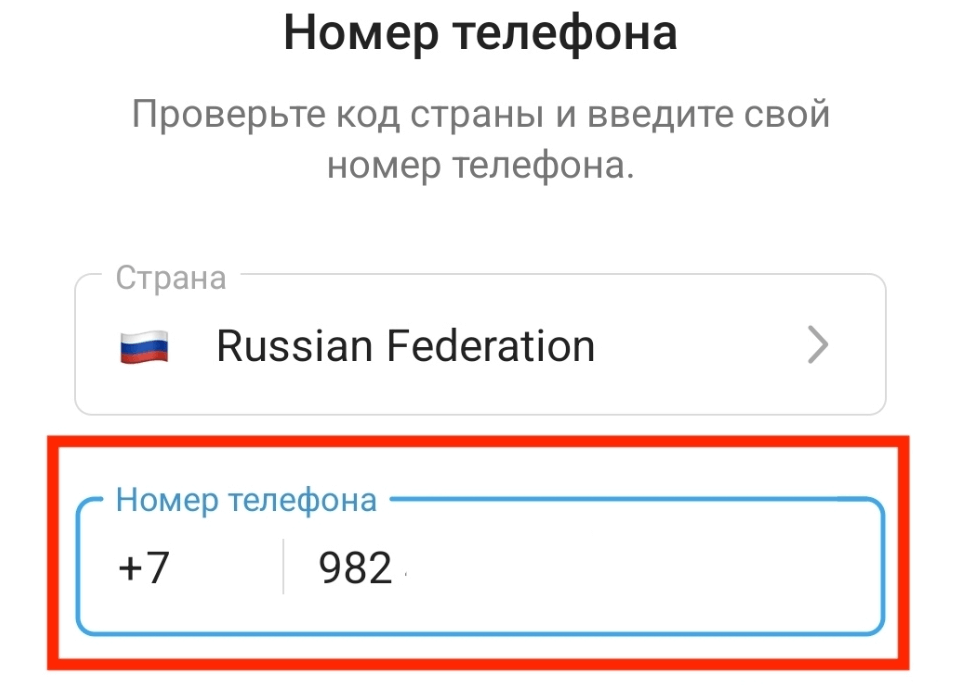
На номер телефона придет код, вводим его в специальное поле.
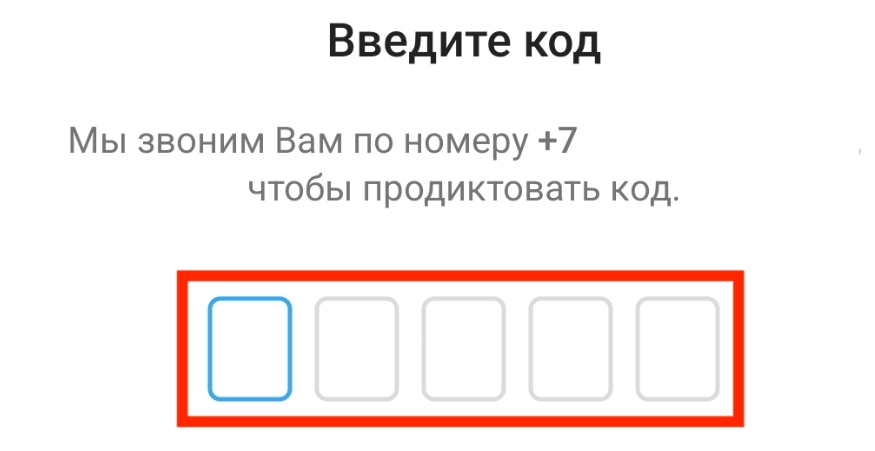
После чего ваш аккаунт со всеми контактами отобразится на новом устройстве.
Видео о том, как восстановить аккаунт:

Booking.com – подробная инструкция пользователя, или как бронировать жилье выгодно
Без Букинга в путешествии никак.
Как удалить аккаунт
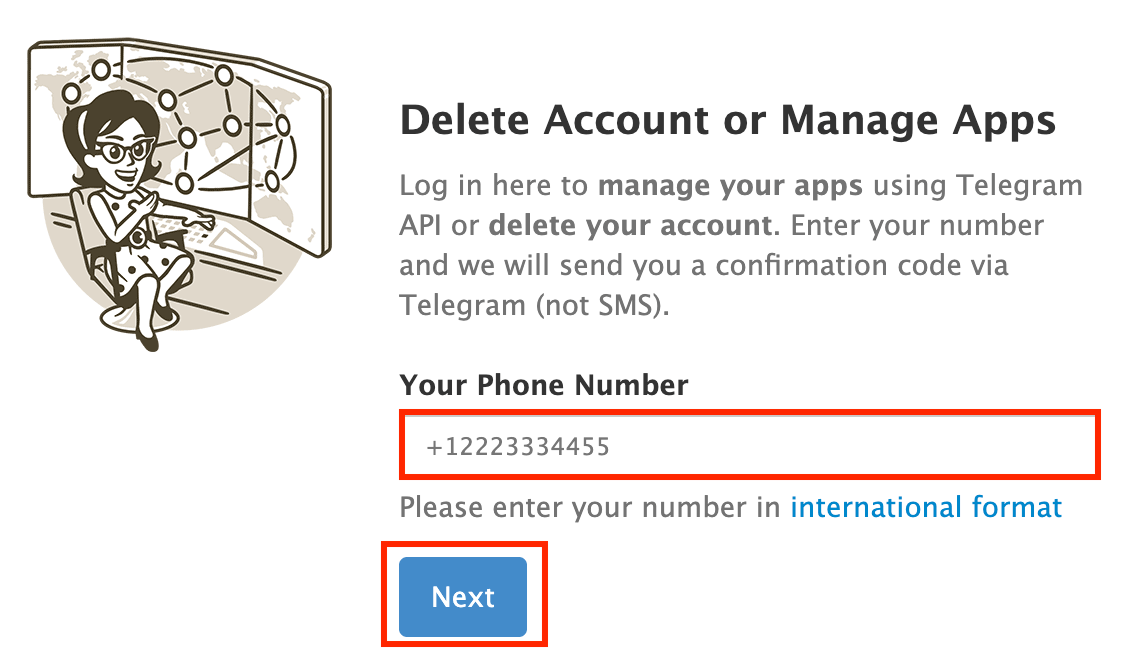
На указанный номер придет пароль. Вводим его в браузер и нажимаем «Delete my account». Далее выбираем «Yes, delete my account».
Обратите внимание на то, что удаленный аккаунт восстановить не получится. Еще один способ удаления аккаунта – самоуничтожение через определенное время
Если пользователь долго не заходит в профиль, то мессенджер удаляется самостоятельно. Для изменения периода в настройках переходим в раздел «Конфиденциальность»
Еще один способ удаления аккаунта – самоуничтожение через определенное время. Если пользователь долго не заходит в профиль, то мессенджер удаляется самостоятельно. Для изменения периода в настройках переходим в раздел «Конфиденциальность».
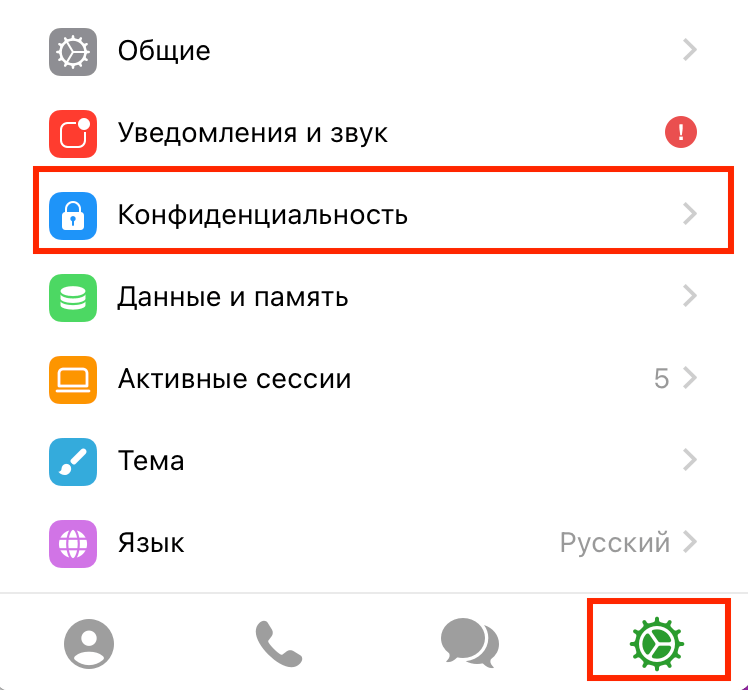
Выбираем период для удаления аккаунта.
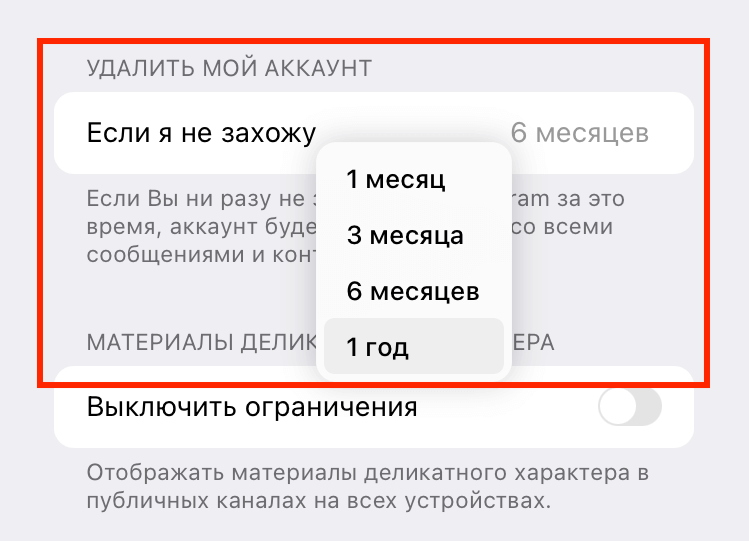
Видео о том, как удалить аккаунт:
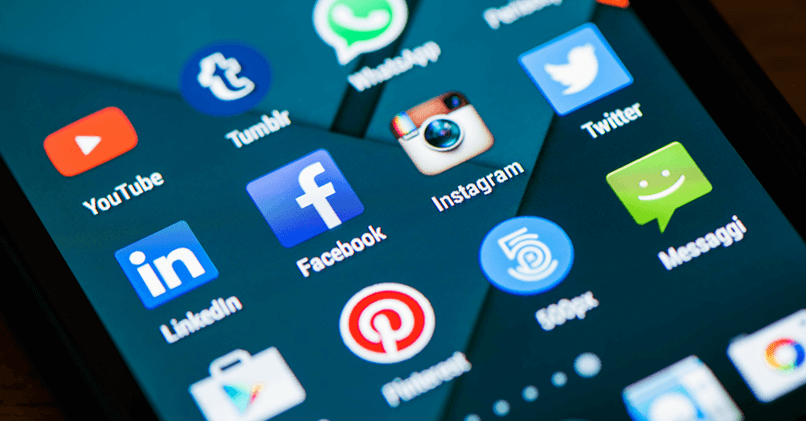
Программы для Андроид — ТОП-30 самых полезных приложений 8 типов
Эти утилиты должны быть у каждого.
Анализ статистики реакций
Анализ статистики реакций в Телеграм-канале может быть полезным инструментом для понимания взаимодействия аудитории с контентом. Он позволяет определить, какие реакции получают больше откликов и интереса у подписчиков.
Для проведения анализа статистики реакций можно использовать такие данные, как количество и типы реакций, время и день недели, когда они были поставлены, а также демографические данные о подписчиках.
Один из способов анализа статистики реакций — создание списка наиболее популярных типов реакций и их распределение по частоте. Например, такой список может включать «смех», «сердце», «улыбку» и «грусть». Это позволит выявить, какие эмоции вызывают больше откликов у аудитории.
Также можно провести анализ статистики реакций по времени и дню недели. Например, можно определить, что определенные типы реакций получают больше откликов в выходные дни или в определенное время суток. Это позволит оптимизировать публикацию контента, учитывая привлекательность определенных типов реакций в определенное время.
Для анализа статистики реакций можно использовать инструменты аналитики Телеграм, такие как Telegram Analytics или Telegram Insights. Они предоставляют детальную информацию о реакциях на публикации, а также позволяют проводить сегментацию аудитории по различным параметрам, что помогает выявить особенности взаимодействия с контентом.
Выводы, полученные из анализа статистики реакций, могут быть полезны для определения наиболее успешного контента, привлекающего внимание аудитории и вызывающего эмоциональный отклик. Это позволяет оптимизировать стратегию публикаций и повысить вовлеченность подписчиков в Телеграм-канале
Привязка реакций к каналу
Активация через компьютерное приложение
1. Сперва нужно перейти к настройкам канала. Для этого необходимо нажать по верхнему многоточию в правом углу;
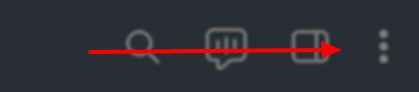
2. Далее выбрать раздел с названием “Управление каналом”;
3. После из предложенных опций следует перейти по надписи “Реакции”;
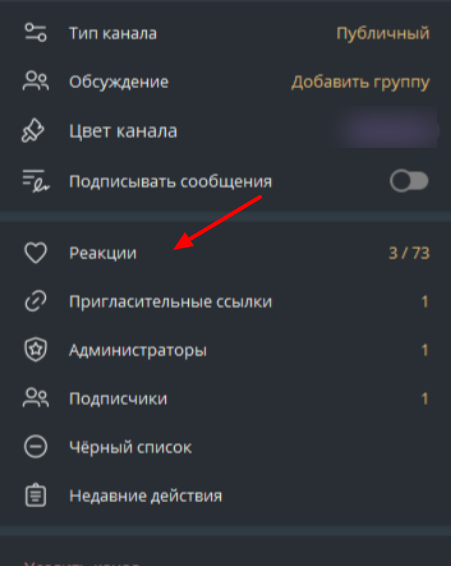
4. Нажать по кнопке активации с надписью “Включить реакции”.

Подключение через браузер
1. Для начала необходимо нажать по фотографии канала (или же будущей);
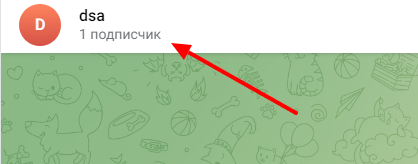
2. Из открывшегося окна надо нажать по небольшой иконке с карандашом;
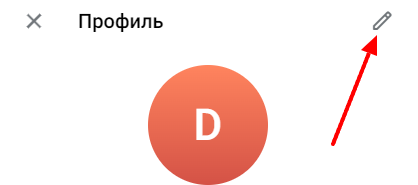
3. После выбрать пункт “Реакции”;
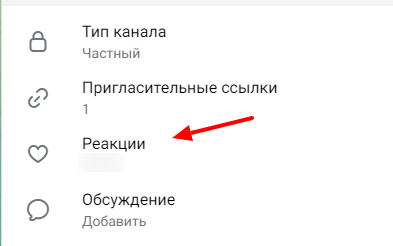
4. Перевести ползунок активации в активное положение (то есть в правую сторону).
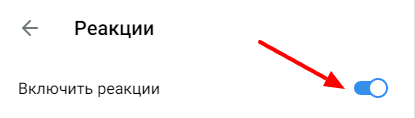
Используя мобильное устройство
1. Нажать по главной фотографии сообщества;
2. Через иконку карандаша, открыть раздел со всеми настройками канала;
3. Далее перейти к пункту “Реакции”;
4. Перевести ползунок в активное положение.
Какие минусы у комментариев в Телеграме
Самое главное — необходимость постоянной модерации поступающих комментариев. Еще на стадии создания группы необходимо в настройках задать ограничения для пользователей, о которых мы упоминали выше, а также настроить разрешения по активности для пользователей и задать временной интервал, чаще которого нельзя отправлять сообщения одному автору. Это позволит хоть немного, но побороть спам, а также обуздать любителей выражать свои даже самые короткие мысли множеством сообщений, содержащих по одному слову.
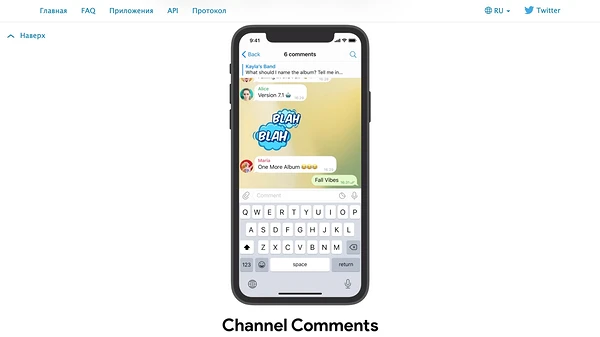
Но без ручной модерации, когда администратор будет просматривать приходящие комментарии и удалять откровенный спам, а также те сообщения, которые с точки зрения российского законодательства могут трактоваться как нарушающие это самое законодательство, не обойтись. Придется в мануальном режиме отсматривать весь поток сообщений (если канал популярный, то их могут быть сотни или даже тысячи) и удалять нарушающие правила вашего канала или законы России, а неугодных пользователей и спамеров — банить и вносить в черный список канала.
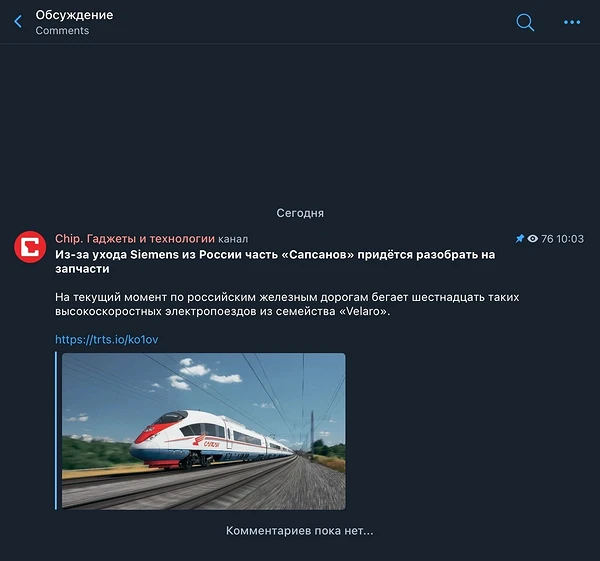
Облегчить работу администраторов можно с помощью ботов, которых существует множество. Если покопаться в ассортименте этих автоматизированных помощников или создать собственного бота, то это позволит серьезно разгрузить администраторов и в автоматическом режиме удалять хотя бы самые откровенно несоответствующие закону или установленным в канале правилам. Конечно, полностью заменить живого модератора группы боты не смогут, но можно создать весьма эффективный тандем из администратора и бота.
Проблема только в том, что большинство существующих ботов для модерации Телеграм-каналов не в состоянии регулировать сообщения, отправленные в комментарии теми пользователями, которые не являются участниками прикрепленной к каналу группы. Так что, если вы не хотите проблем с законом и урагана спама, то либо жестко ограничивать возможности по комментариям, либо вовсе не активировать эту функцию в своем канале. Решать уже вам, оценивая все риски.
Как посмотреть реакции в Telegram-канале Кто ставит
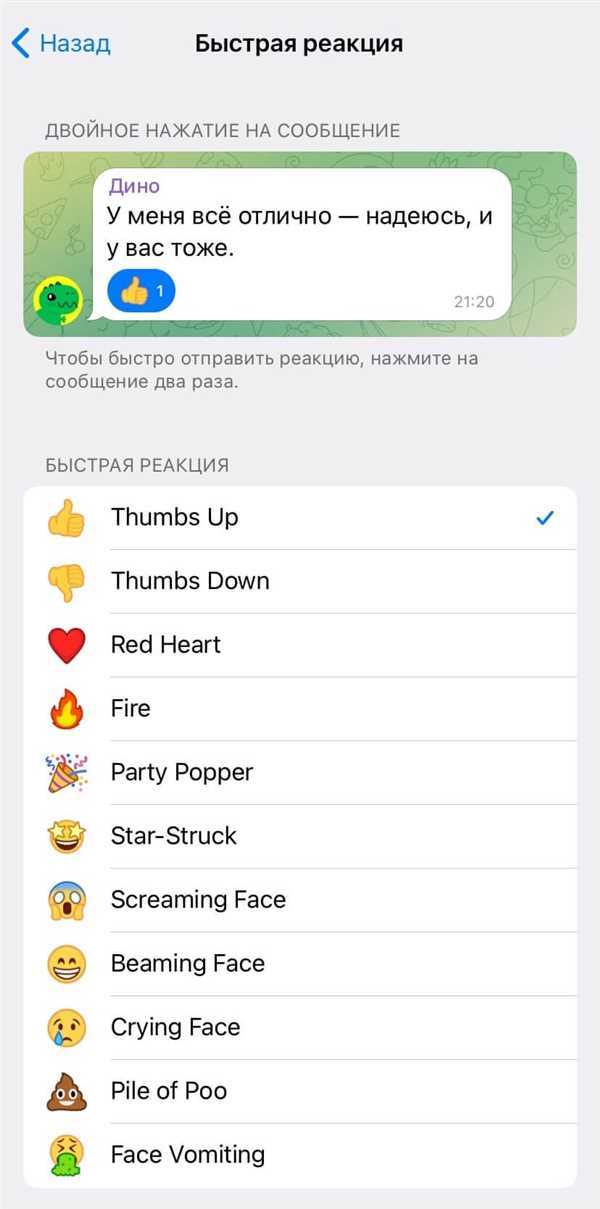
Когда вы размещаете сообщение в Telegram-канале, вы можете узнать, кто поставил лайки на ваше сообщение и посмотреть их реакцию. Для этого существуют некоторые возможности, позволяющие вам узнать, кто ставил лайки на ваше сообщение и что они настроили на вашем канале.
Чтобы посмотреть реакции и узнать, кто поставил лайки на ваше сообщение в Telegram, следуйте этим простым шагам:
Шаг 2: Посмотрите реакции на ваше сообщение
На открытом канале найдите сообщение, для которого вы хотите посмотреть реакции. Найдите значок с количеством лайков под сообщением и нажмите на него.
| Реакция | Значит |
|---|---|
| ?? | Пользователь поставил лайк на ваше сообщение. |
| ?? | Пользователь поставил дизлайк на ваше сообщение. |
| ?? | Пользователь оставил сердечко в качестве реакции на ваше сообщение. |
| ?? | Пользователь оставил смайлик смеха в качестве реакции на ваше сообщение. |
| ?? | Пользователь оставил смайлик удивления в качестве реакции на ваше сообщение. |
Просмотрите список пользователей, которые поставили лайки, дизлайки или другие реакции на ваше сообщение, и узнайте, что они настроили на вашем канале.
Теперь вы знаете, как посмотреть реакции в Telegram-канале Кто ставит и узнать, кто поставил лайки на ваше сообщение. Наслаждайтесь общением с вашей аудиторией!